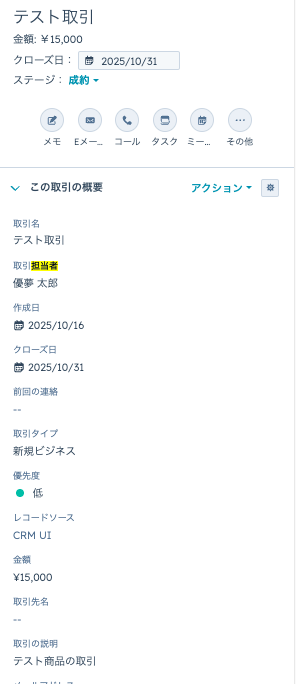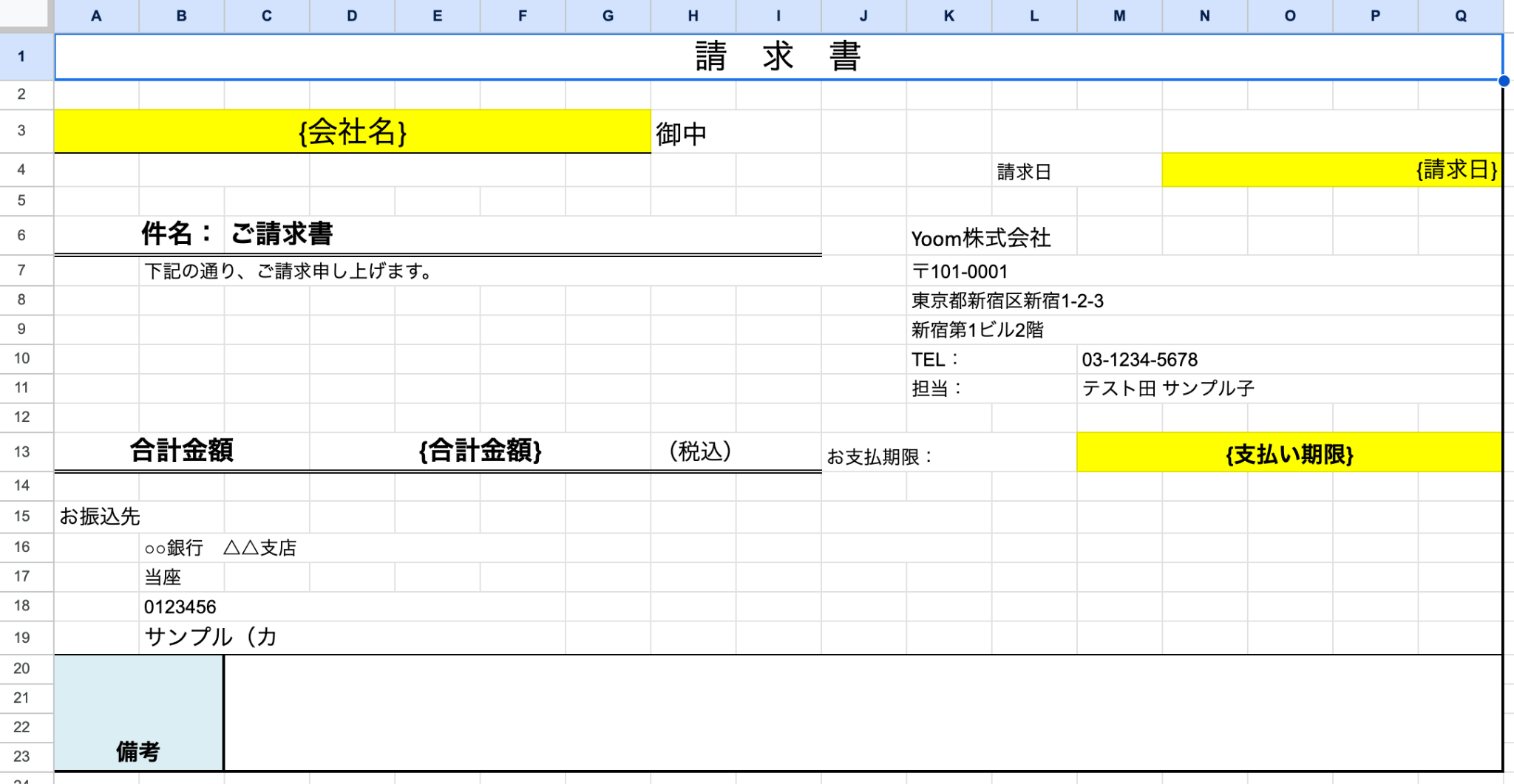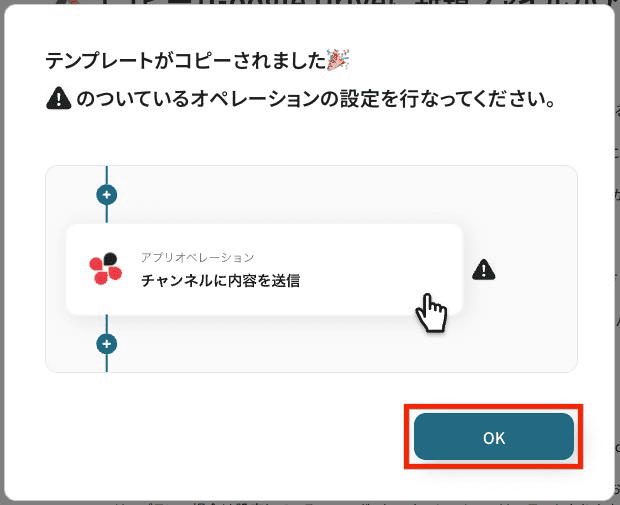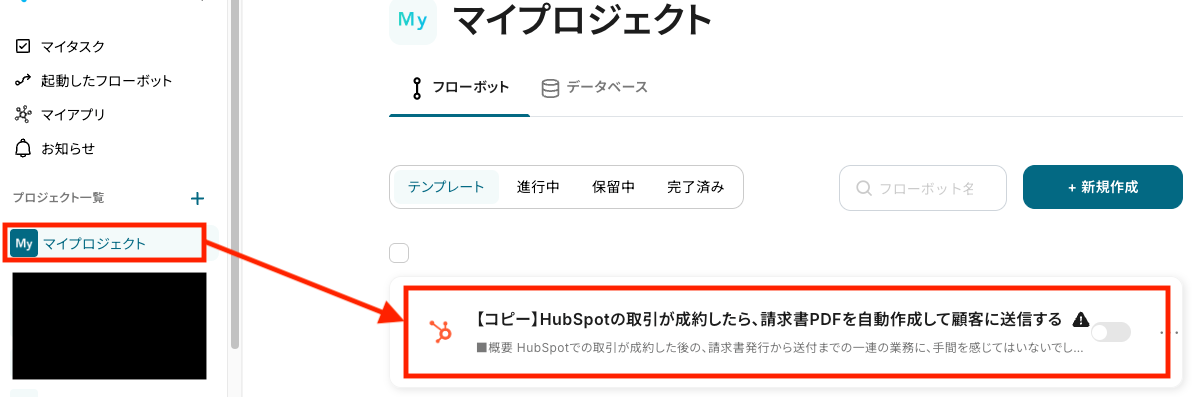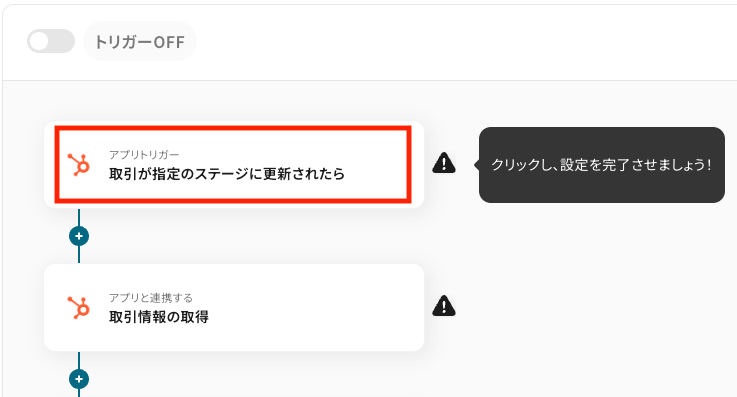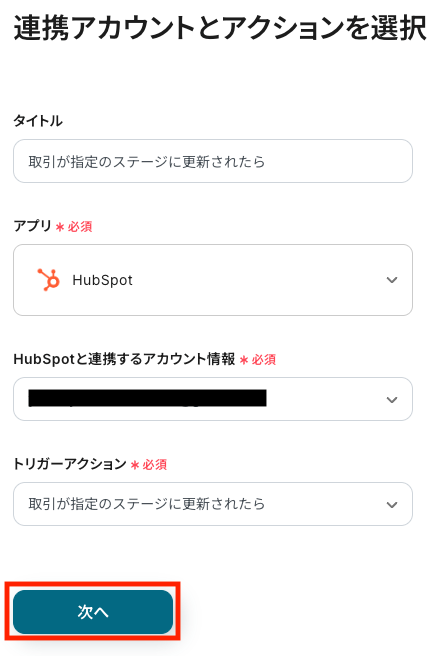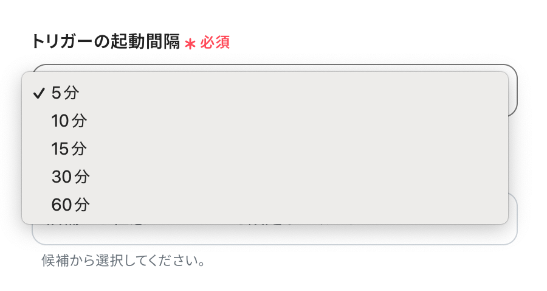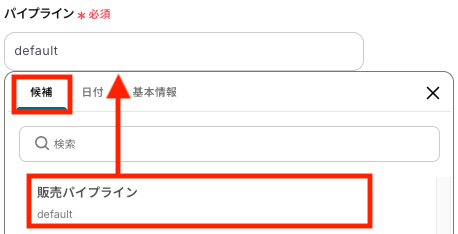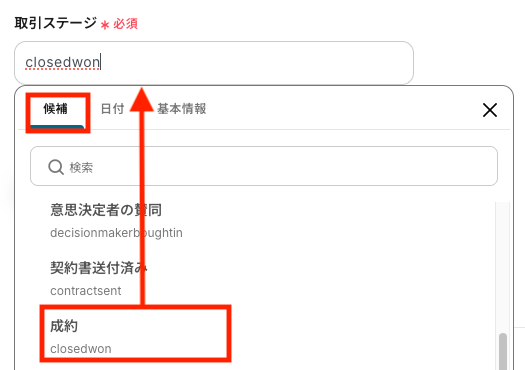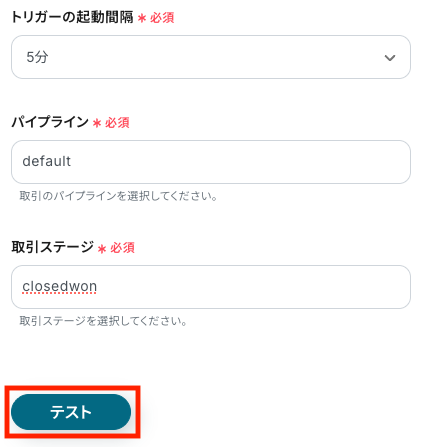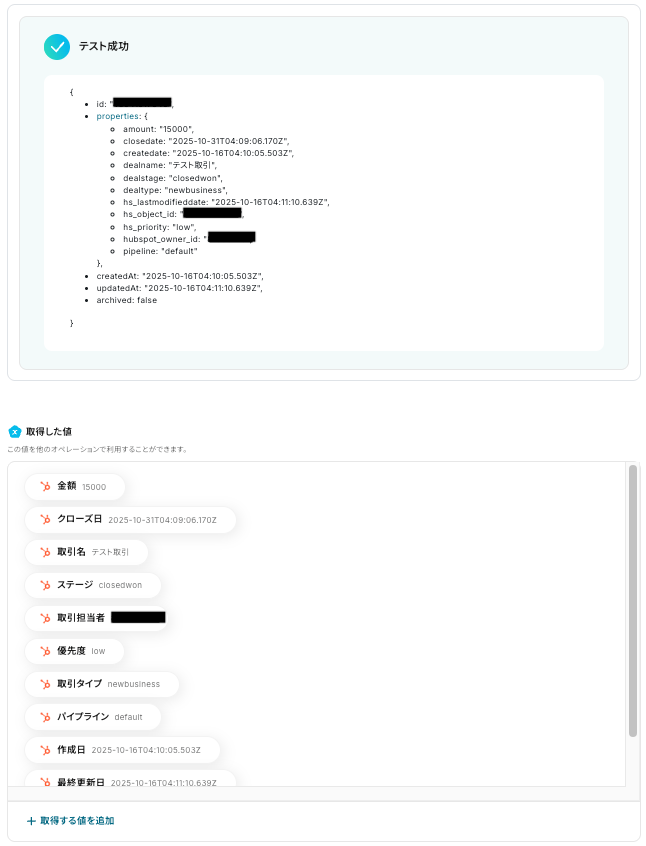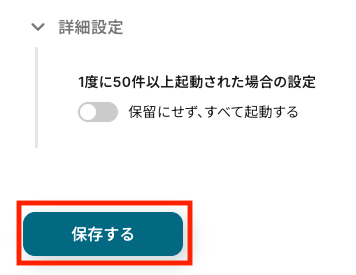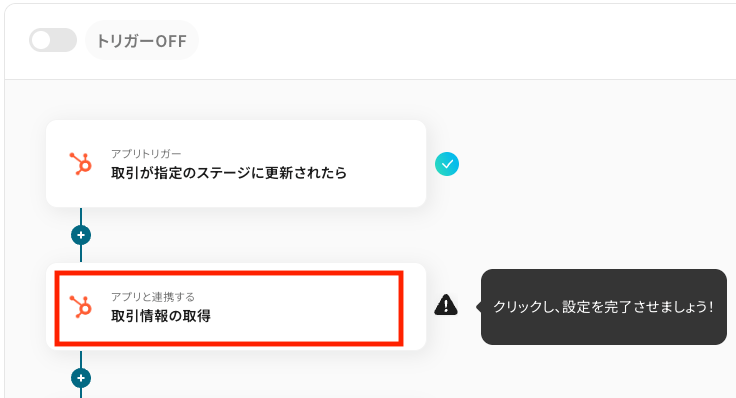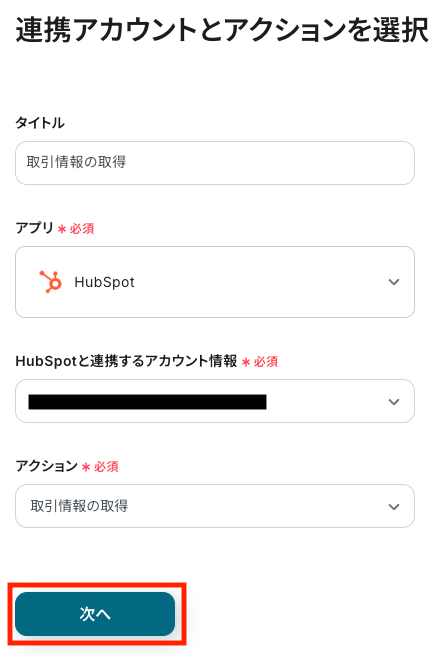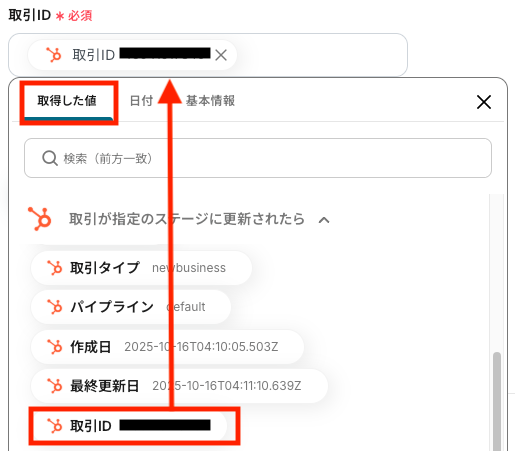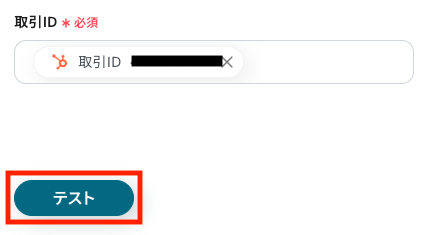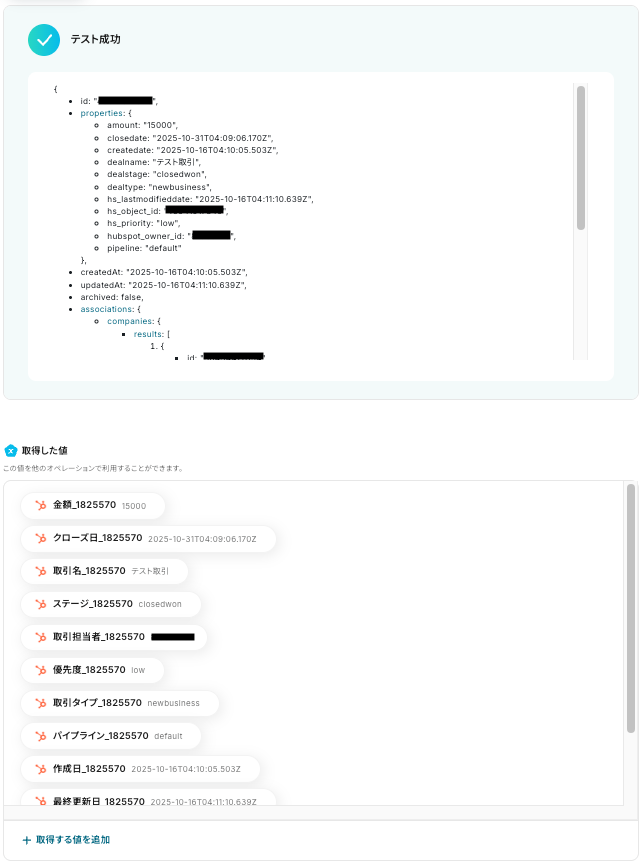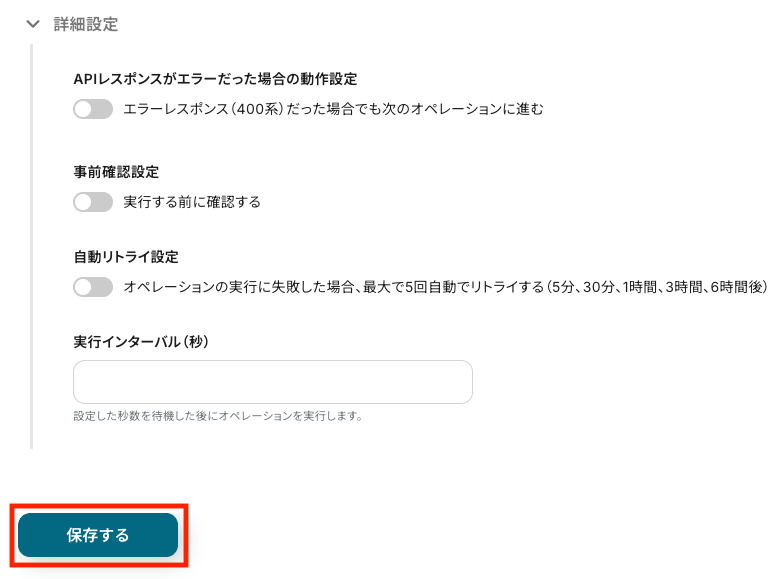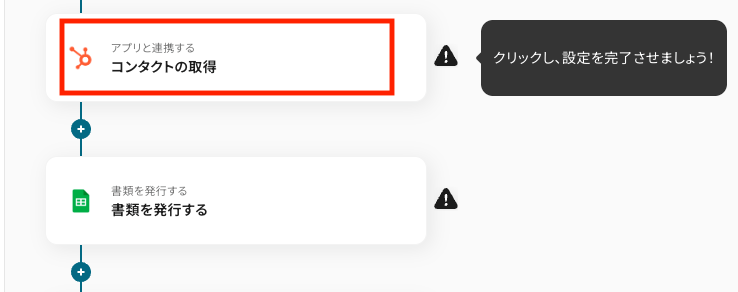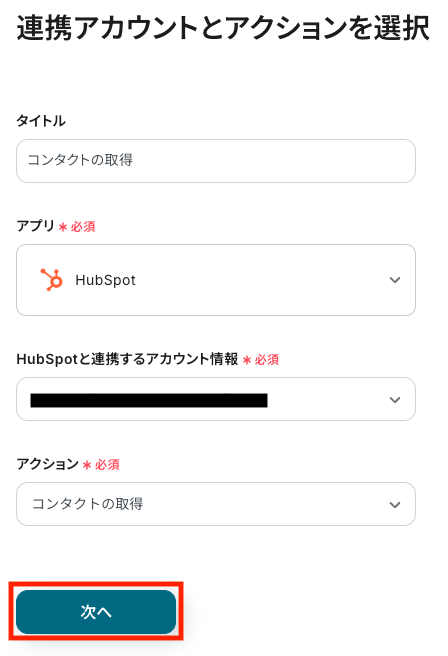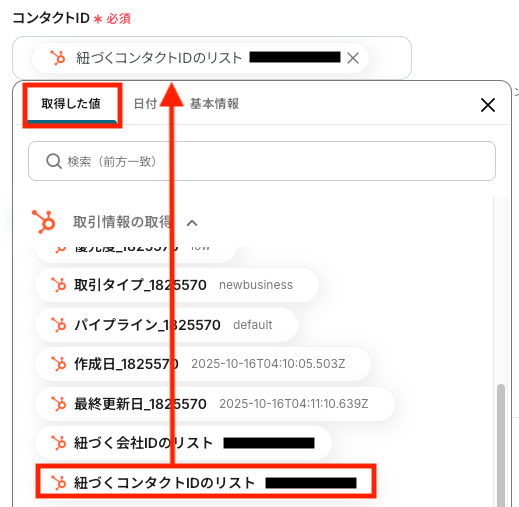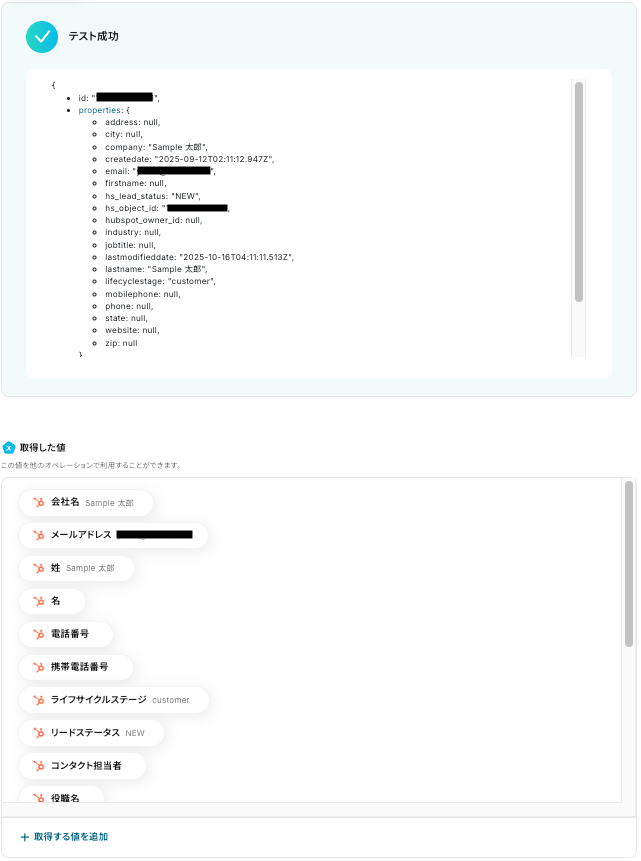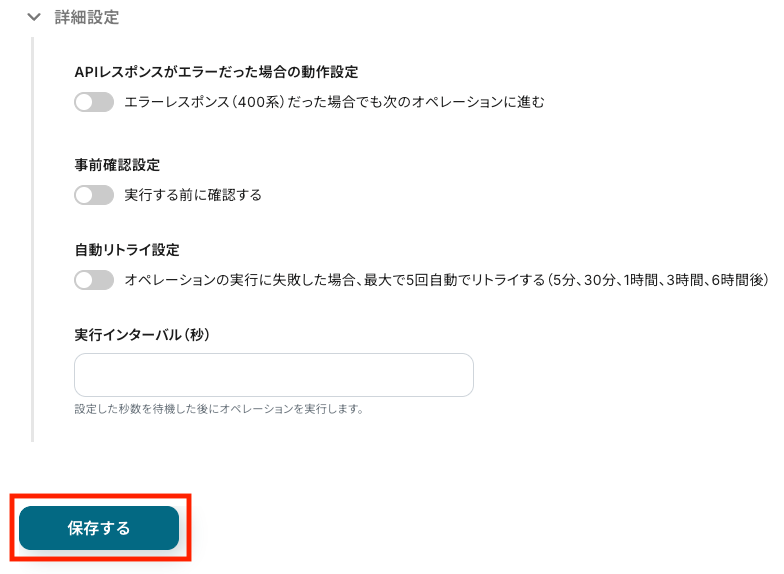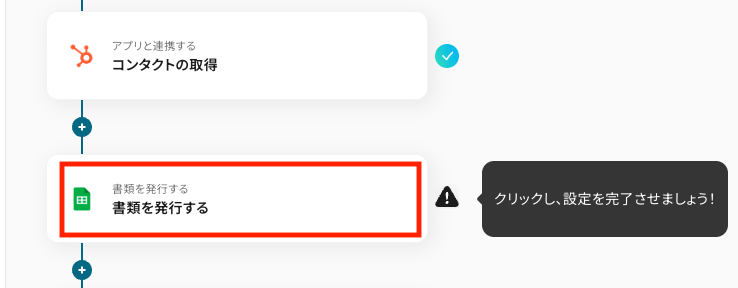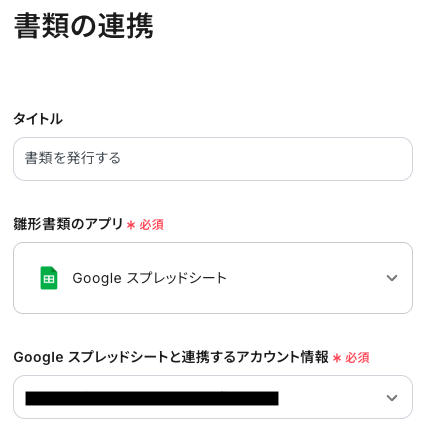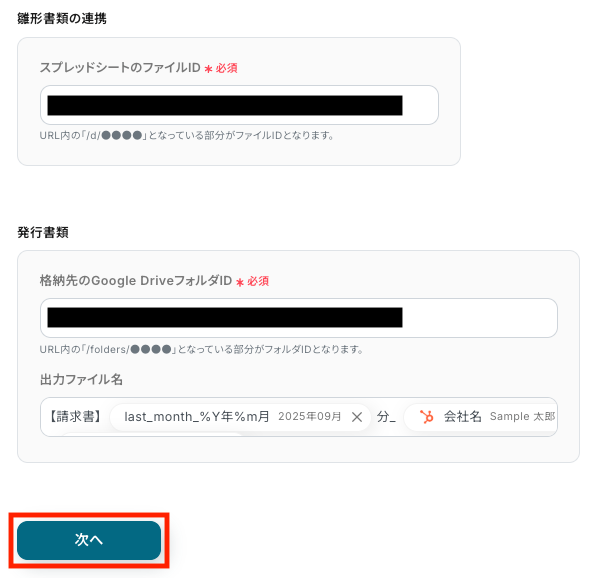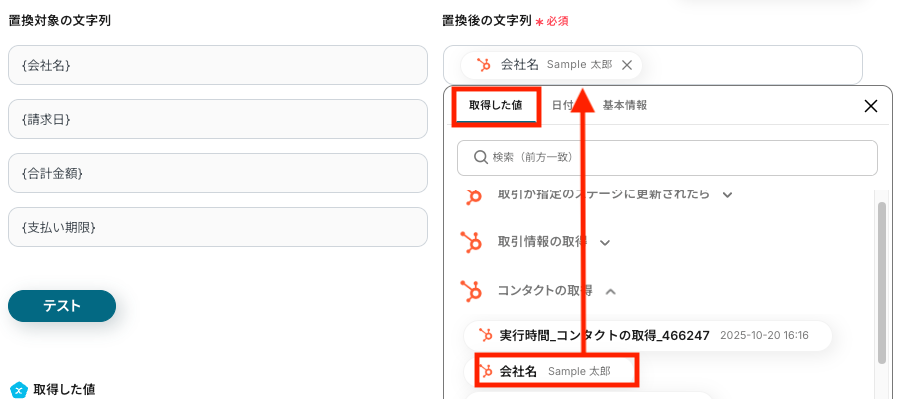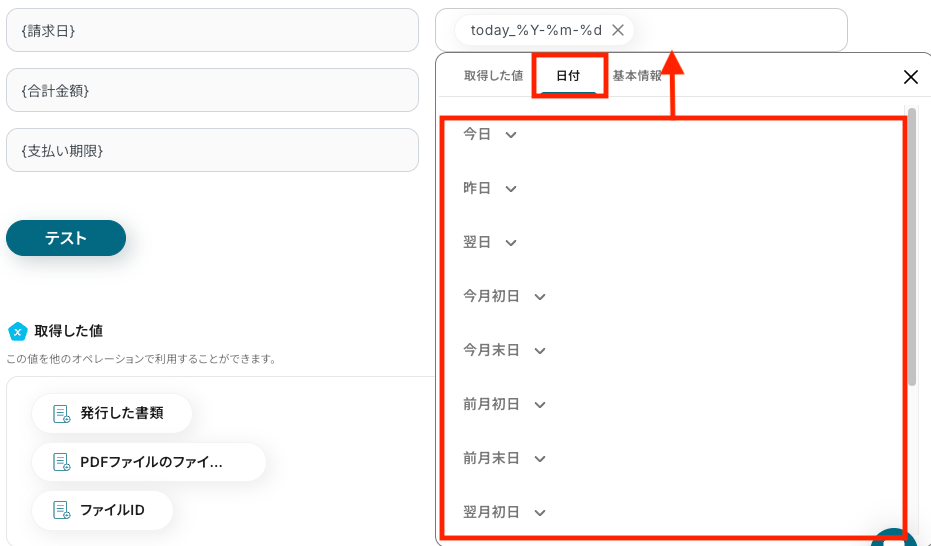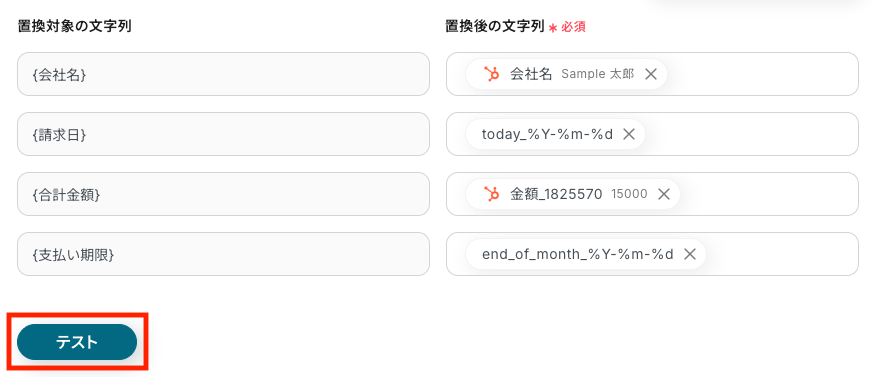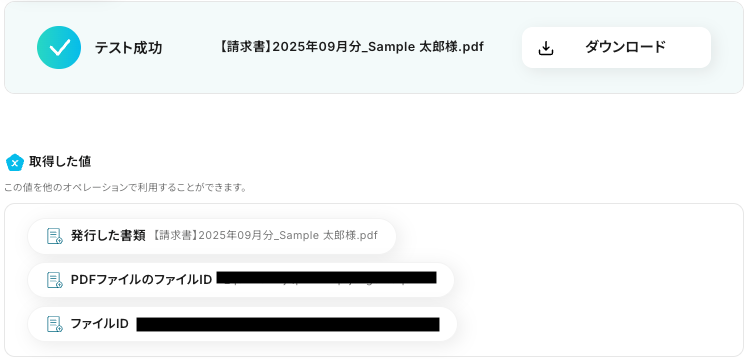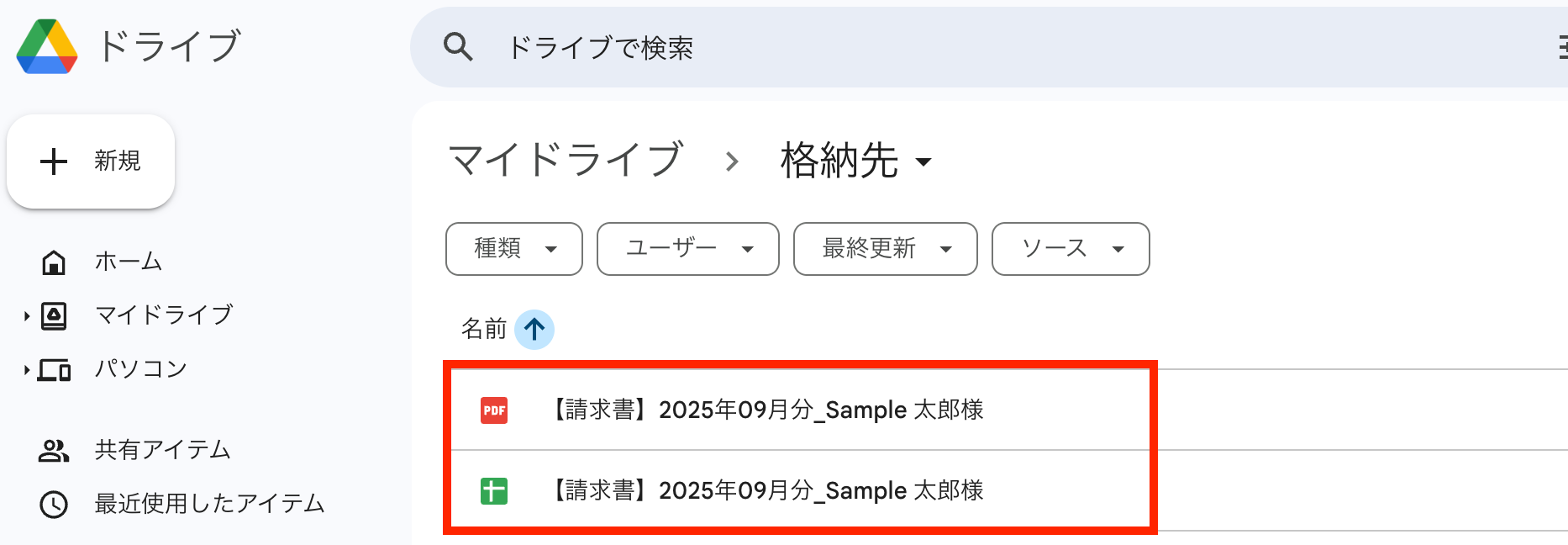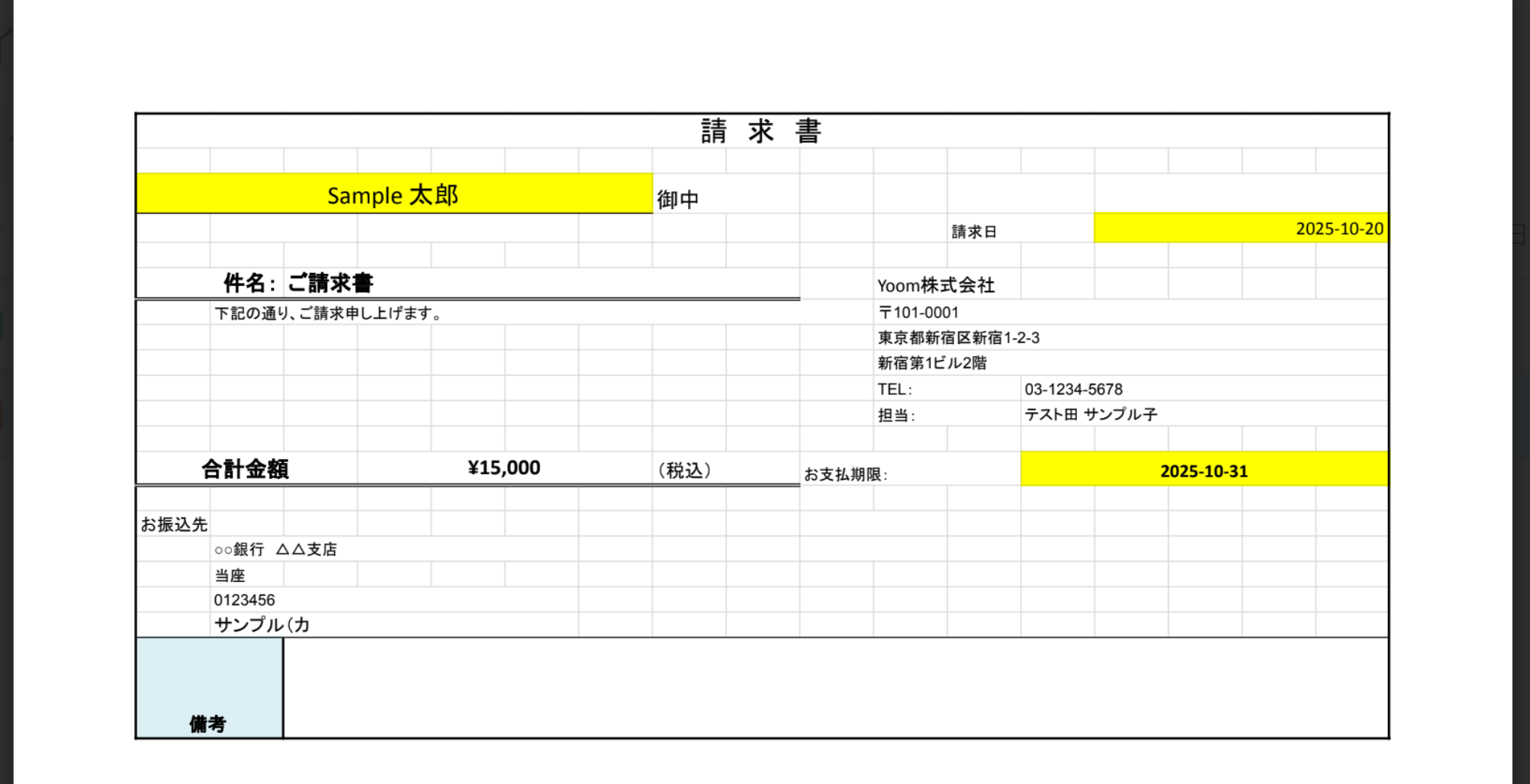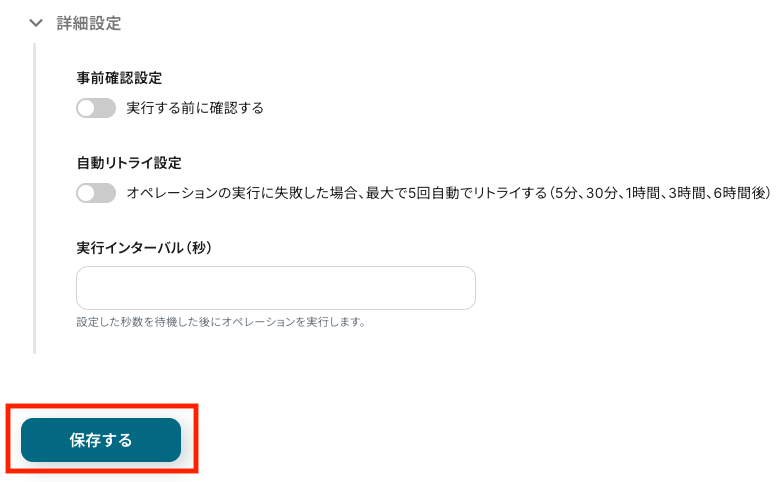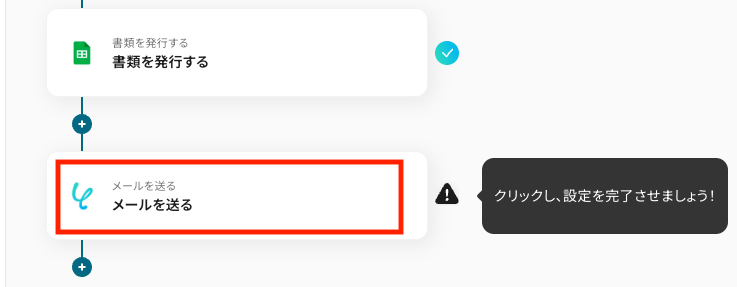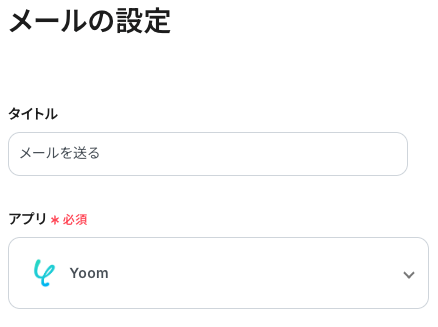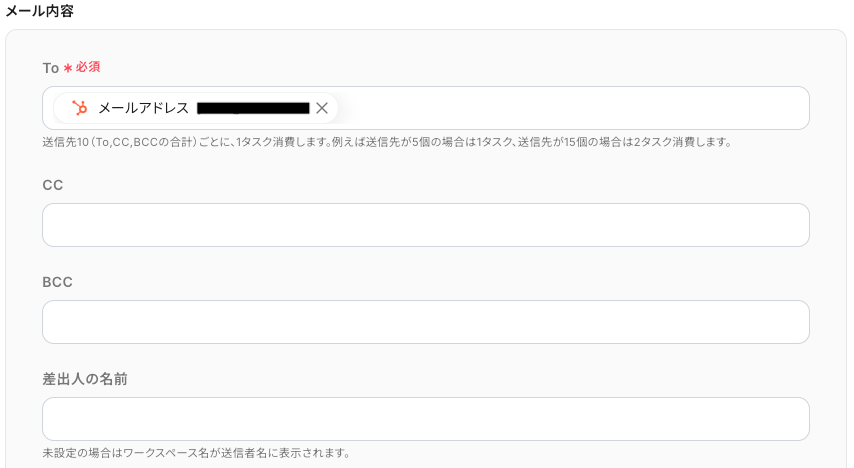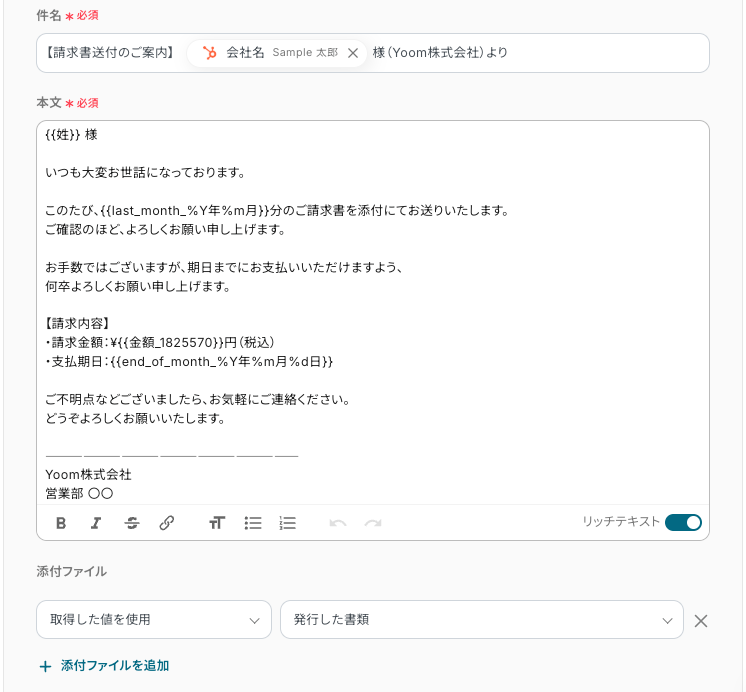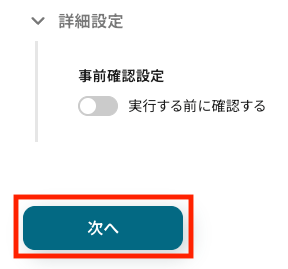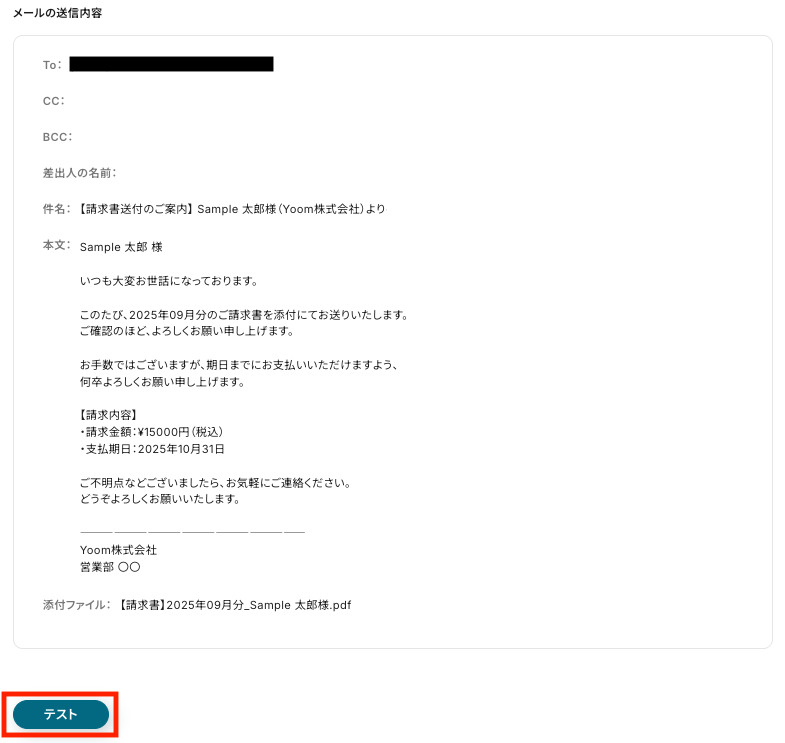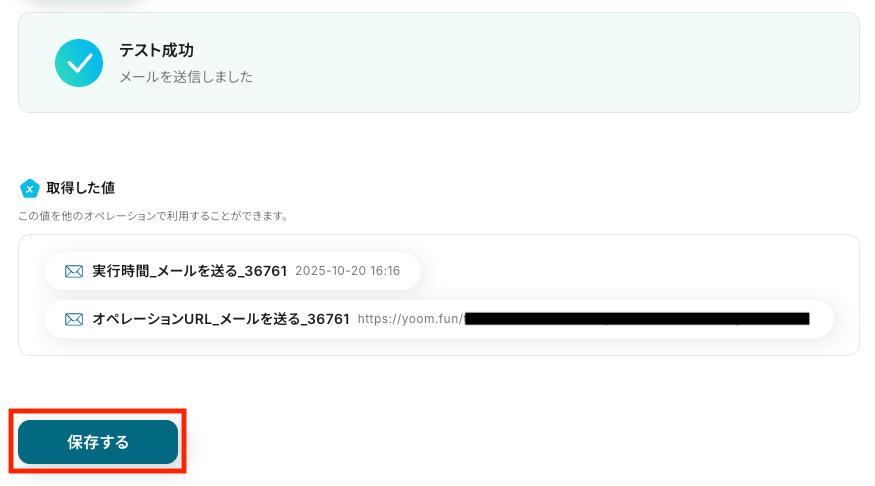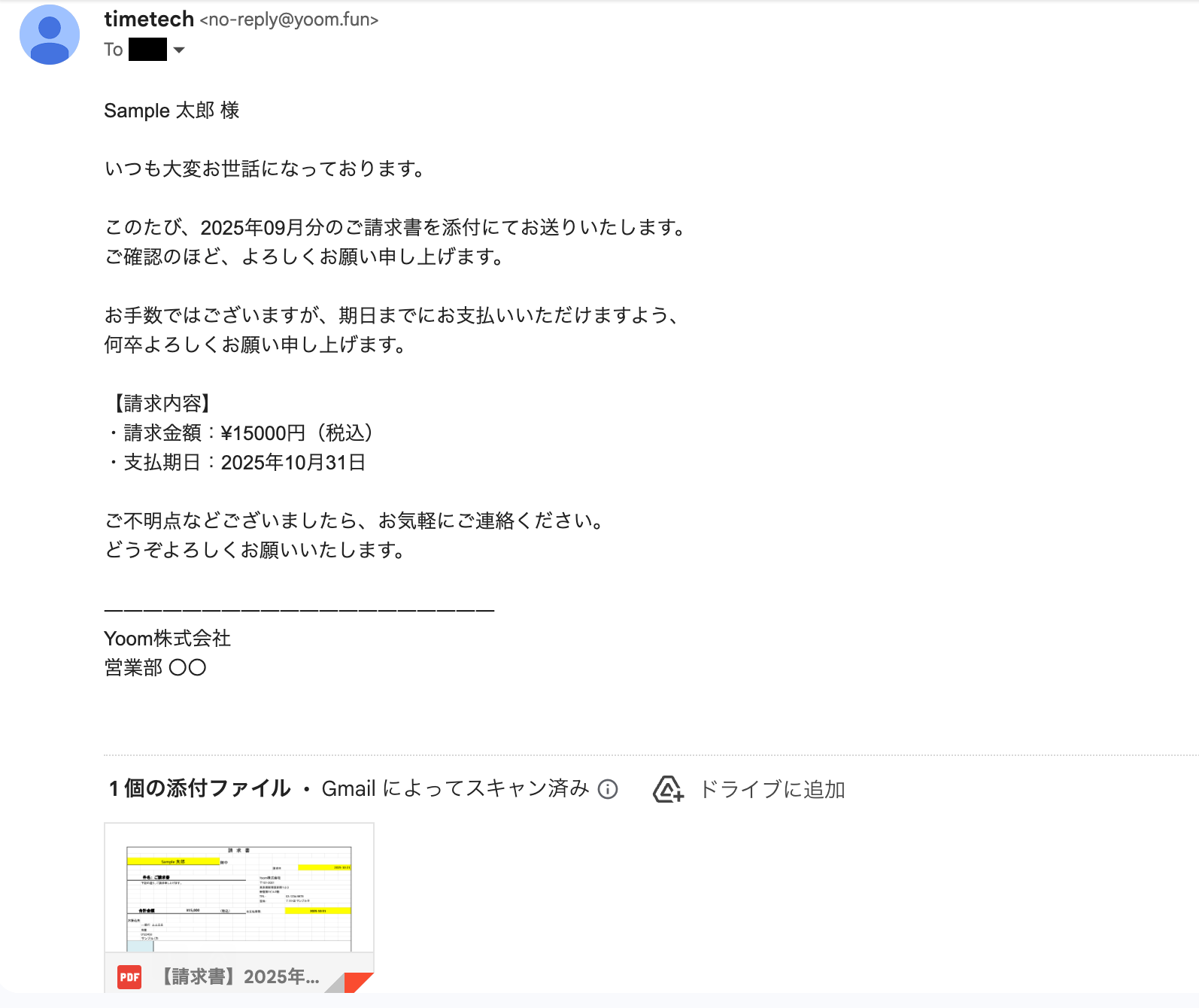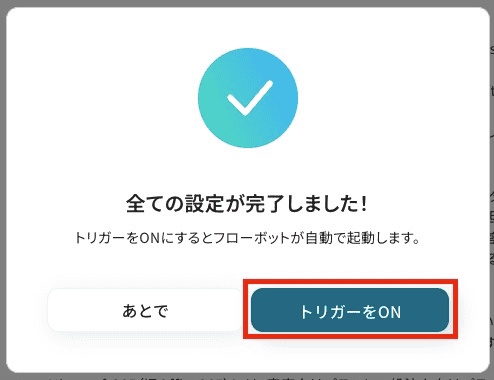HubSpotの取引が成約したら、請求書PDFを自動作成して顧客に送信する
試してみる
■概要
HubSpotでの取引が成約した後の、請求書発行から送付までの一連の業務に、手間を感じてはいないでしょうか。
特にHubSpotの情報を手作業で転記して請求書を作成し、メールで送付する作業は、入力ミスや送付漏れといったヒューマンエラーのリスクも伴います。
このワークフローを活用すれば、HubSpotで取引ステージが成約に更新されたことをきっかけに、請求書の自動作成から顧客への送付までを一気通貫で自動化し、これらの課題をスムーズに解消できます。
■このテンプレートをおすすめする方
・HubSpotを活用しており、成約後の請求書発行と送付業務を効率化したい営業担当者の方
・HubSpotの情報を元にした手作業での請求書作成に、手間やミスを感じている経理担当者の方
・営業からバックオフィスへの情報連携をスムーズにし、顧客対応の効率化を図りたいと考えている方
■注意事項
・HubSpot、Google スプレッドシートのそれぞれとYoomを連携してください。
・トリガーは5分、10分、15分、30分、60分の間隔で起動間隔を選択できます。
・プランによって最短の起動間隔が異なりますので、ご注意ください。
「成約情報を別のシステムに手入力して、請求書を作成するのが面倒…」
「顧客情報や金額を転記する際にミスが起き、修正に時間がかかる…」
このように、HubSpotで取引が成約した後の請求書発行業務に負担を感じていませんか?
特に、請求書の発行や送付が遅れると、入金サイクルにも影響が出てしまいます。
もし、HubSpotの取引が「成約」のステージに更新されたタイミングで、取引情報をもとに請求書PDFを自動で作成し、顧客に送信する仕組みがあれば、手作業によるミスや対応漏れを防ぎ、商談や顧客対応などに集中しやすくなるでしょう!
今回ご紹介する方法は、専門的な知識がなくてもノーコードで手軽に設定できます。
ぜひこの機会に業務の自動化を進め、作業をもっと楽にしていきましょう!
とにかく早く試したい方へ
Yoomでは、HubSpotの成約情報をもとに、自動で請求書を作成する業務フローのテンプレートを用意しています。
「まずは試してみたい!」という方は、以下のバナーをクリックして自動化を体験してみましょう!
HubSpotの取引が成約したら、請求書PDFを自動作成して顧客に送信する
試してみる
■概要
HubSpotでの取引が成約した後の、請求書発行から送付までの一連の業務に、手間を感じてはいないでしょうか。
特にHubSpotの情報を手作業で転記して請求書を作成し、メールで送付する作業は、入力ミスや送付漏れといったヒューマンエラーのリスクも伴います。
このワークフローを活用すれば、HubSpotで取引ステージが成約に更新されたことをきっかけに、請求書の自動作成から顧客への送付までを一気通貫で自動化し、これらの課題をスムーズに解消できます。
■このテンプレートをおすすめする方
・HubSpotを活用しており、成約後の請求書発行と送付業務を効率化したい営業担当者の方
・HubSpotの情報を元にした手作業での請求書作成に、手間やミスを感じている経理担当者の方
・営業からバックオフィスへの情報連携をスムーズにし、顧客対応の効率化を図りたいと考えている方
■注意事項
・HubSpot、Google スプレッドシートのそれぞれとYoomを連携してください。
・トリガーは5分、10分、15分、30分、60分の間隔で起動間隔を選択できます。
・プランによって最短の起動間隔が異なりますので、ご注意ください。
HubSpotとGoogle スプレッドシートを連携するフローを作ってみよう
ここから代表的な例として、HubSpotの取引が成約したら自動で請求書PDFを作成し、顧客にメールを送信するフローを解説していきます!
ここではYoomを使用してノーコードで設定するため、まだYoomのアカウントをお持ちでない場合は、こちらの登録フォームからアカウントを発行しておきましょう。
※今回連携するアプリの公式サイト:HubSpot/Google スプレッドシート
[Yoomとは]
フローの作成方法
今回は大きく分けて、以下のプロセスで作成します。
- HubSpotとGoogle スプレッドシートのマイアプリ連携
- テンプレートをコピー
- HubSpotのトリガー設定とGoogle スプレッドシートのアクション設定
- トリガーをONにし、フローが起動するかを確認
HubSpotの取引が成約したら、請求書PDFを自動作成して顧客に送信する
試してみる
■概要
HubSpotでの取引が成約した後の、請求書発行から送付までの一連の業務に、手間を感じてはいないでしょうか。
特にHubSpotの情報を手作業で転記して請求書を作成し、メールで送付する作業は、入力ミスや送付漏れといったヒューマンエラーのリスクも伴います。
このワークフローを活用すれば、HubSpotで取引ステージが成約に更新されたことをきっかけに、請求書の自動作成から顧客への送付までを一気通貫で自動化し、これらの課題をスムーズに解消できます。
■このテンプレートをおすすめする方
・HubSpotを活用しており、成約後の請求書発行と送付業務を効率化したい営業担当者の方
・HubSpotの情報を元にした手作業での請求書作成に、手間やミスを感じている経理担当者の方
・営業からバックオフィスへの情報連携をスムーズにし、顧客対応の効率化を図りたいと考えている方
■注意事項
・HubSpot、Google スプレッドシートのそれぞれとYoomを連携してください。
・トリガーは5分、10分、15分、30分、60分の間隔で起動間隔を選択できます。
・プランによって最短の起動間隔が異なりますので、ご注意ください。
事前準備:HubSpotの取引データとGoogle スプレッドシートの請求書テンプレートを用意する
フローを作成する前に、テストで使うHubSpotの取引データとGoogle スプレッドシートの請求書テンプレートを用意しておきましょう。
今回は、以下のような取引データと請求書テンプレートを使用します。
請求書テンプレートの作り方は、「書類を発行する」の設定方法をご参照ください。
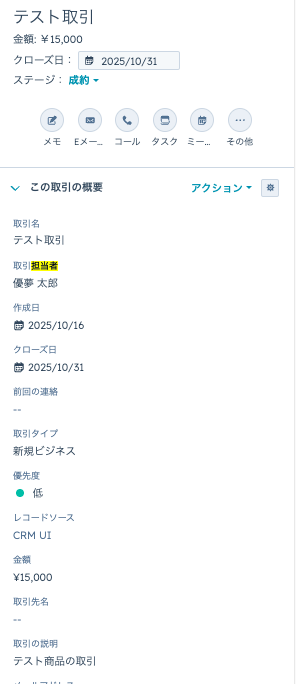
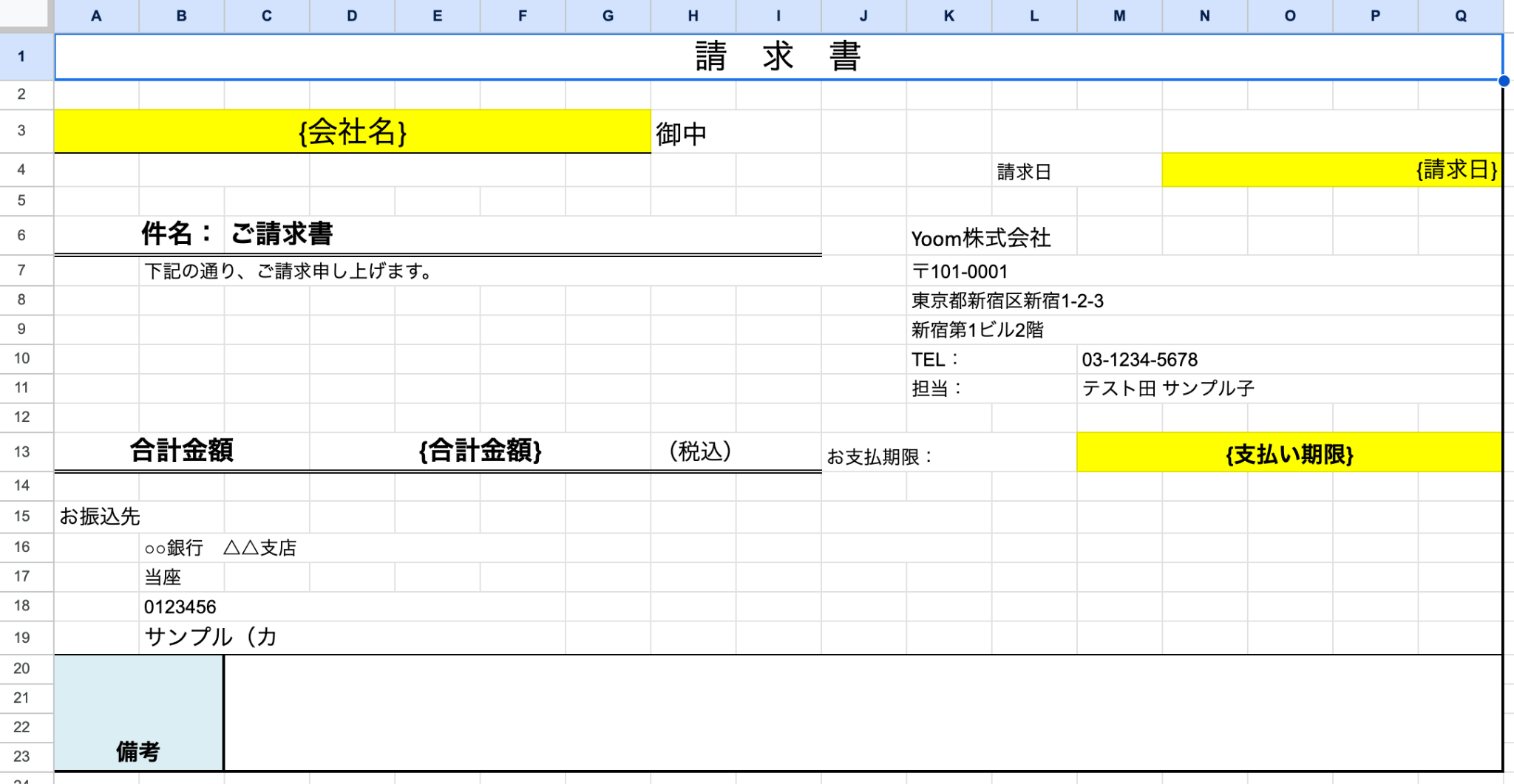
ステップ1:HubSpotとGoogle スプレッドシートのマイアプリ連携
ここでは、Yoomとそれぞれのアプリを連携して、操作が行えるようにします。
HubSpotの場合
HubSpotのマイアプリ連携は、以下の手順をご参照ください。
Google スプレッドシートの場合
Google スプレッドシートのマイアプリ連携は、以下の手順をご参照ください。
ステップ2:テンプレートをコピーする
ここからは、HubSpotの取引が成約したら自動で請求書PDFを作成し、顧客にメールを送信するフローを構築します。
下記のバナーから、「試してみる」をクリックしてテンプレートをコピーしてください。
HubSpotの取引が成約したら、請求書PDFを自動作成して顧客に送信する
試してみる
■概要
HubSpotでの取引が成約した後の、請求書発行から送付までの一連の業務に、手間を感じてはいないでしょうか。
特にHubSpotの情報を手作業で転記して請求書を作成し、メールで送付する作業は、入力ミスや送付漏れといったヒューマンエラーのリスクも伴います。
このワークフローを活用すれば、HubSpotで取引ステージが成約に更新されたことをきっかけに、請求書の自動作成から顧客への送付までを一気通貫で自動化し、これらの課題をスムーズに解消できます。
■このテンプレートをおすすめする方
・HubSpotを活用しており、成約後の請求書発行と送付業務を効率化したい営業担当者の方
・HubSpotの情報を元にした手作業での請求書作成に、手間やミスを感じている経理担当者の方
・営業からバックオフィスへの情報連携をスムーズにし、顧客対応の効率化を図りたいと考えている方
■注意事項
・HubSpot、Google スプレッドシートのそれぞれとYoomを連携してください。
・トリガーは5分、10分、15分、30分、60分の間隔で起動間隔を選択できます。
・プランによって最短の起動間隔が異なりますので、ご注意ください。
テンプレートがコピーできたら、「OK」をクリックします。
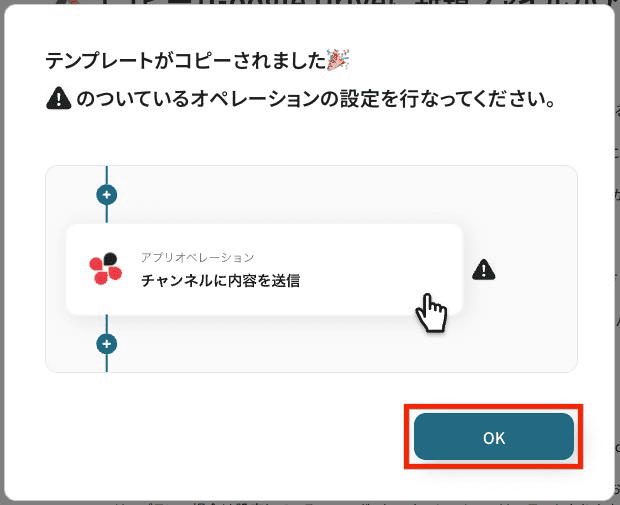
ステップ3:HubSpotのトリガー設定
ここでは、フロー起動のきっかけとなるトリガーを設定します。
マイプロジェクトから「【コピー】HubSpotの取引が成約したら、請求書PDFを自動作成して顧客に送信する」を選んでください。
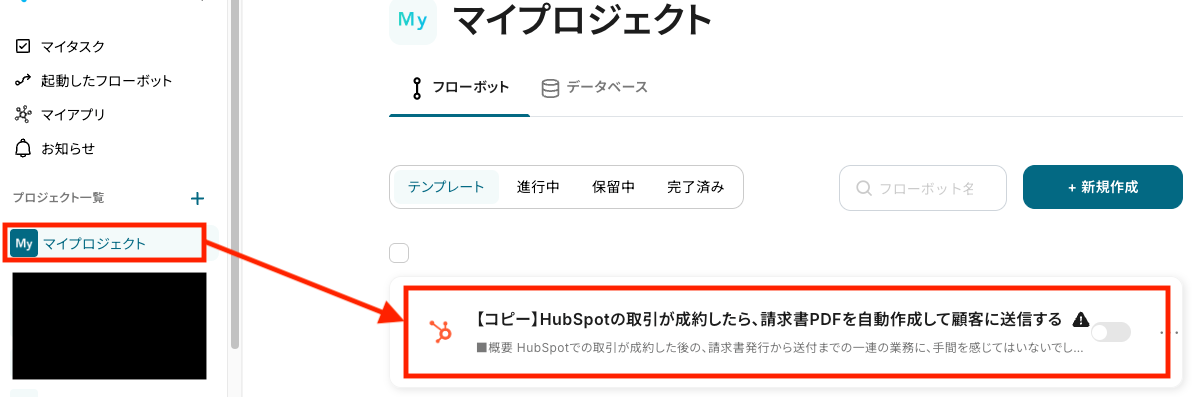
テンプレートを開いたら、最初のステップにある「取引が指定のステージに更新されたら」をクリックします。
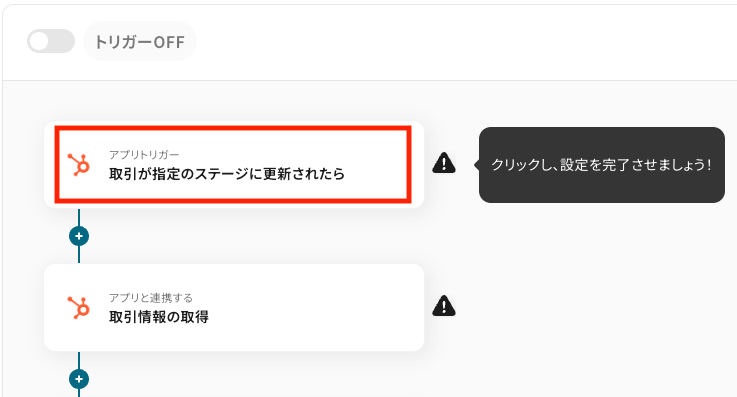
まずは、連携するアカウントとアクションを設定します。
- タイトル:わかりやすい名前に変更できます。設定したタイトルは、上記画像の赤枠内「取引が指定のステージに更新されたら」に反映されます。
- アカウント情報:ステップ1で連携したアカウントが自動で選択されています。必要があれば、他のアカウントに切り替えることも可能です。
- トリガーアクション:テンプレート通りに「取引が指定のステージに更新されたら」を選択します。
設定内容を確認したら、次へ進みます!
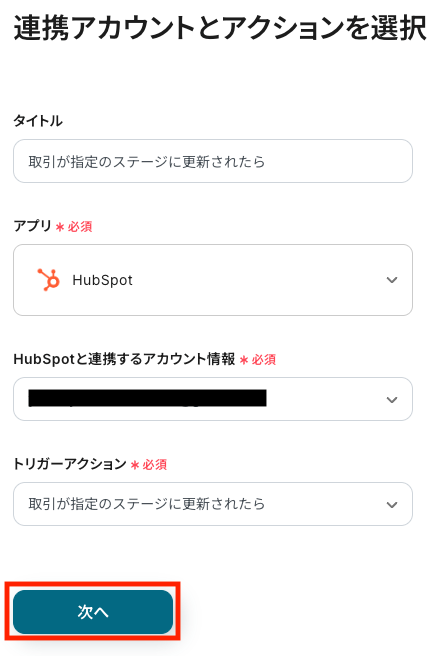
次は、アプリトリガーのAPI接続設定です。
まず、トリガーアクションの起動間隔を設定しましょう。
トリガーの起動間隔は、5分、10分、15分、30分、60分のいずれかから選べます。
ただし、料金プランによって設定できるトリガーの最短間隔が異なるので、注意してください。
基本的には、そのプランの最短の起動間隔にしてお使いいただくことをおすすめします。
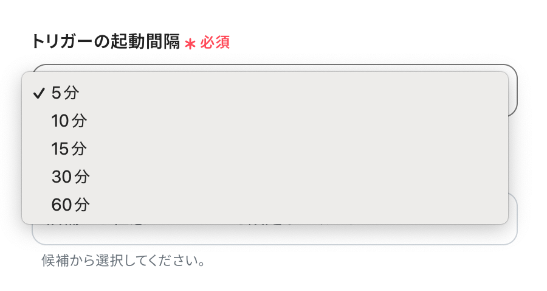
パイプラインと取引ステージは、それぞれ入力欄をクリックすると選択肢が表示されます。
表示された候補の中から該当するものを選んでください。
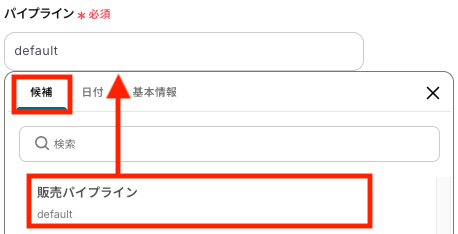
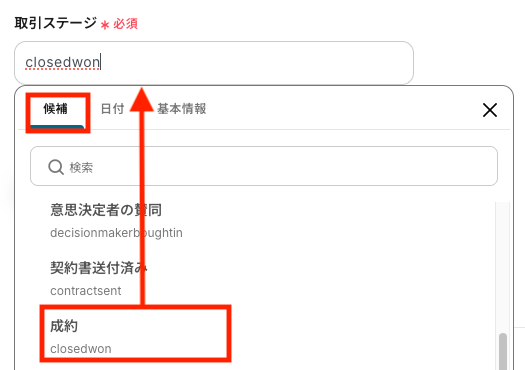
設定が完了したら、テストを実行します。
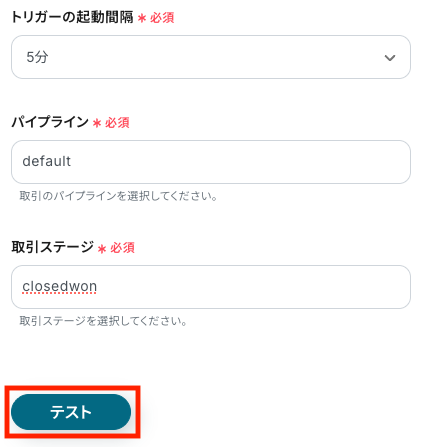
テストに成功すると、以下のように「取得した値」が表示されるはずです。
※取得した値とは?
トリガーやオペレーション設定時に、テストを実行して得られたデータのことを指します。
この値は、後続のオペレーション設定時に利用でき、フローボットを起動する度に変動した値となります。
必要に応じて、「+取得する値を追加」ボタンから他のデータを取得することも可能です。
ここで取得した値は、「ステップ4:HubSpotから取引情報を取得する設定」で使用します。
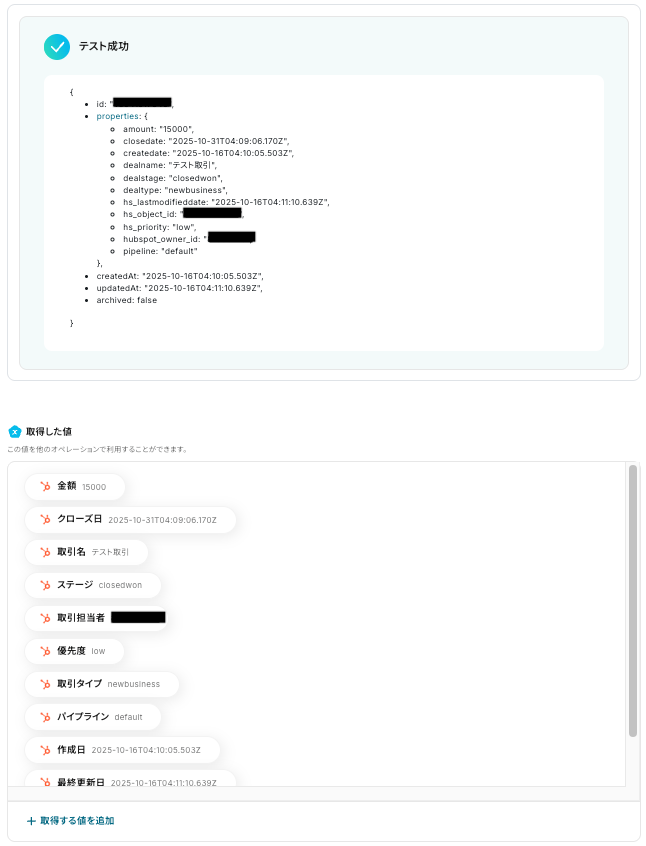
必要に応じて詳細設定を行い、保存しましょう。
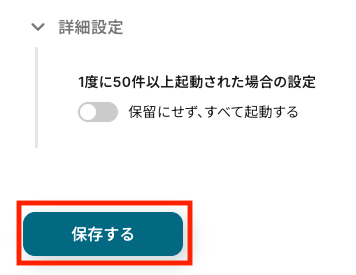
ステップ4:HubSpotから取引情報を取得する設定
フロー内の「取引情報の取得」をクリックします。
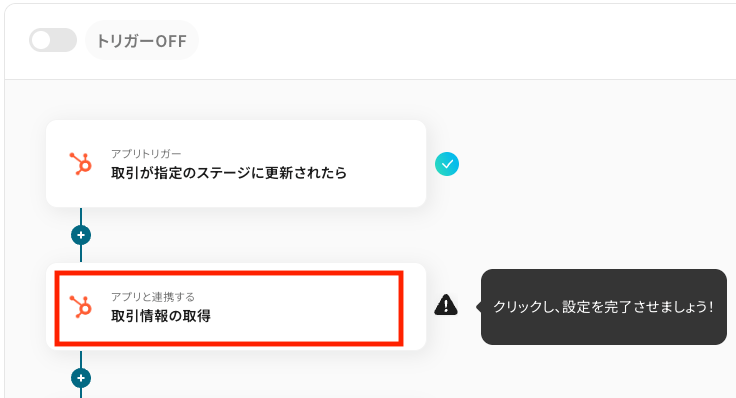
まずは、連携するアカウントとアクションを設定します。
- タイトル:わかりやすい名前に変更可能です。
- アカウント情報:ステップ1で連携したアカウントが自動で選択されています。
- アクション:テンプレート通りに「取引情報の取得」を選択してください。
設定内容を確認したら、次へ進みます!
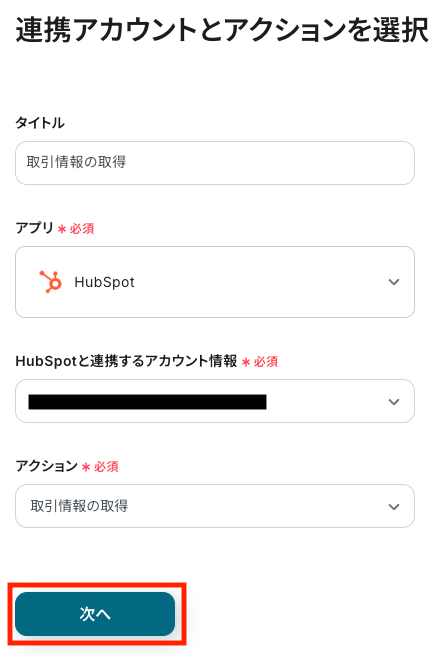
API接続の設定画面が開いたら、取引IDを設定しましょう。
通常、取引IDにはステップ3で取得した値があらかじめ入力されています。
空欄の場合は、入力欄をクリックして「取得した値」タブを開き、「取引が指定のステージに更新されたら」の中から取引IDを選んでください。
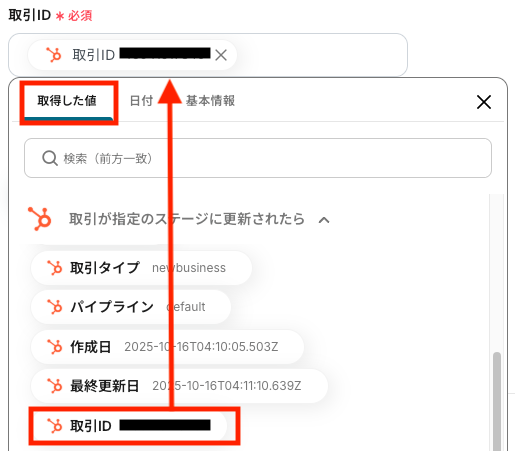
取引IDを設定したら、テストを実行。
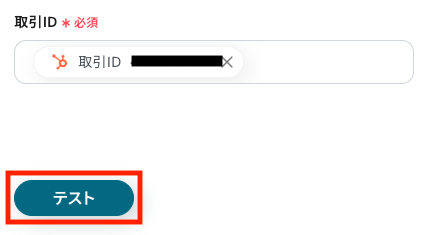
テストに成功すると、以下の画面が表示されます。
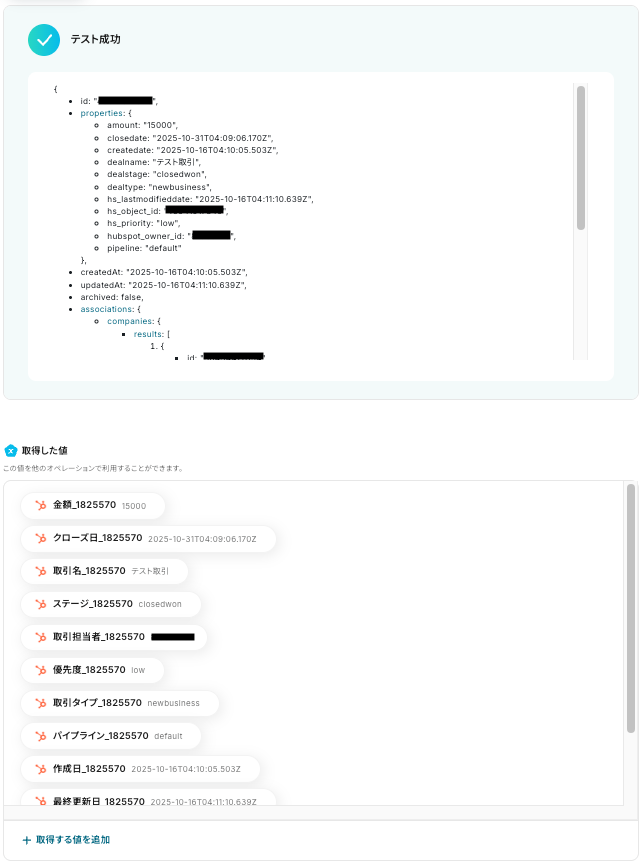
必要に応じて詳細設定を行い、保存して次のステップへ進みましょう!
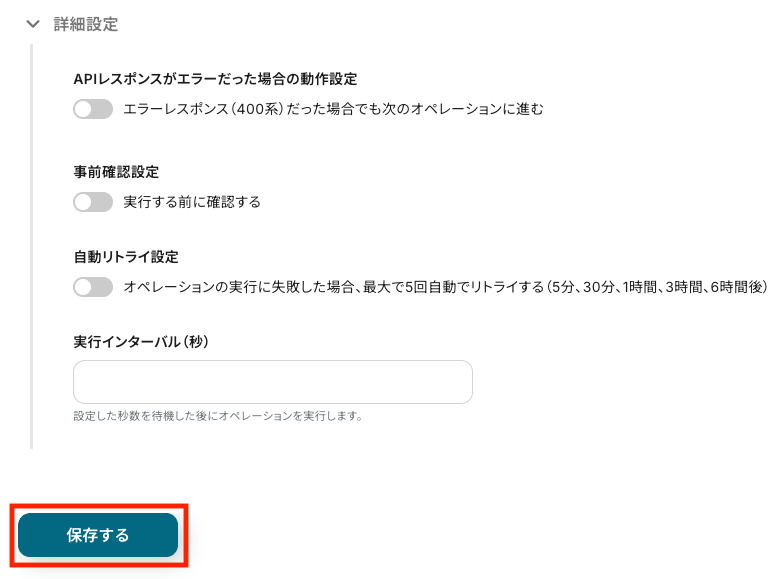
ステップ5:HubSpotからコンタクト情報を取得する設定
フロー内の「コンタクトの取得」をクリックしてください。
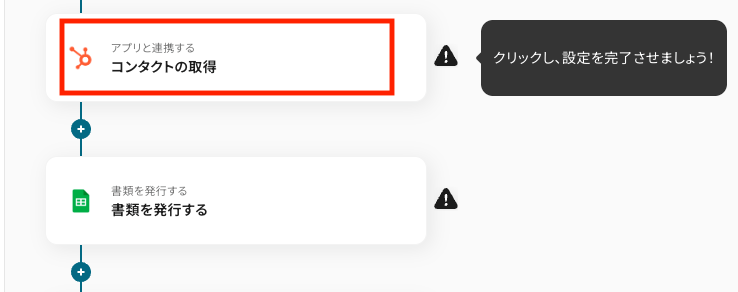
連携アカウントとアクションの設定は、以下の通りです。
- タイトル:必要に応じて、わかりやすい名前に変更できます。
- アカウント情報:ステップ1で連携したアカウントが自動で選択されています。
- アクション:テンプレート通りに「コンタクトの取得」を選択してください。
設定を確認したら、「次へ」をクリックしましょう。
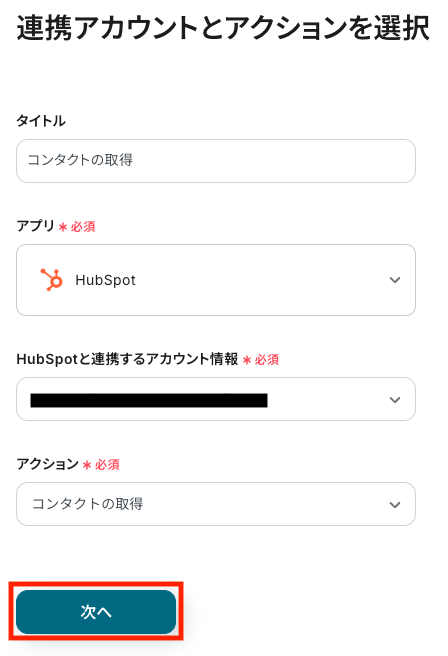
API接続の設定画面が開いたら、コンタクトIDを設定しましょう。
通常、コンタクトIDにはステップ4で取得した値が自動で入力されています。
空欄の場合は、入力欄をクリックして「取得した値」タブを開き、「取引情報の取得」の中からコンタクトIDを選びましょう。
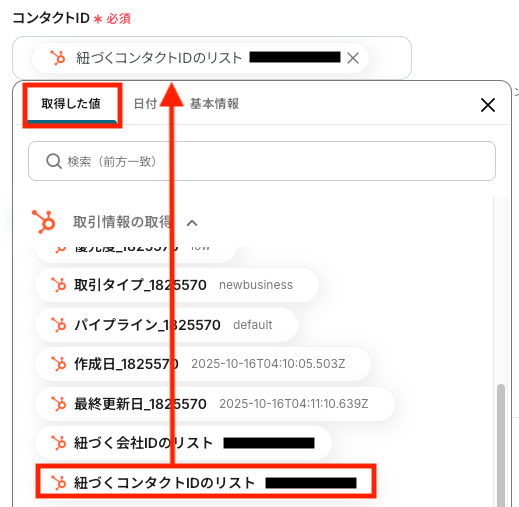
コンタクトIDの設定が完了したら、テストを実行。

テストに成功すると、以下の画面が表示されます。
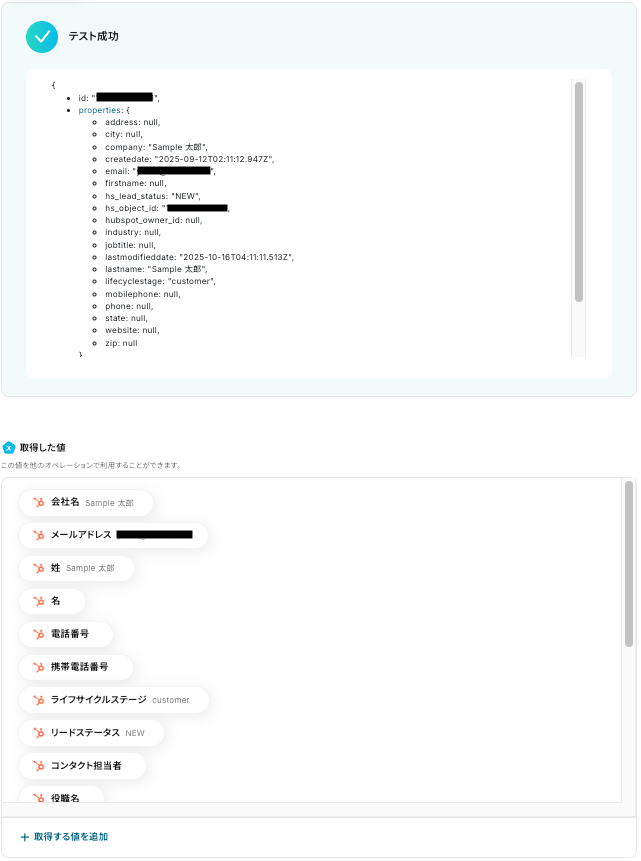
任意で詳細設定を行い、保存しましょう!
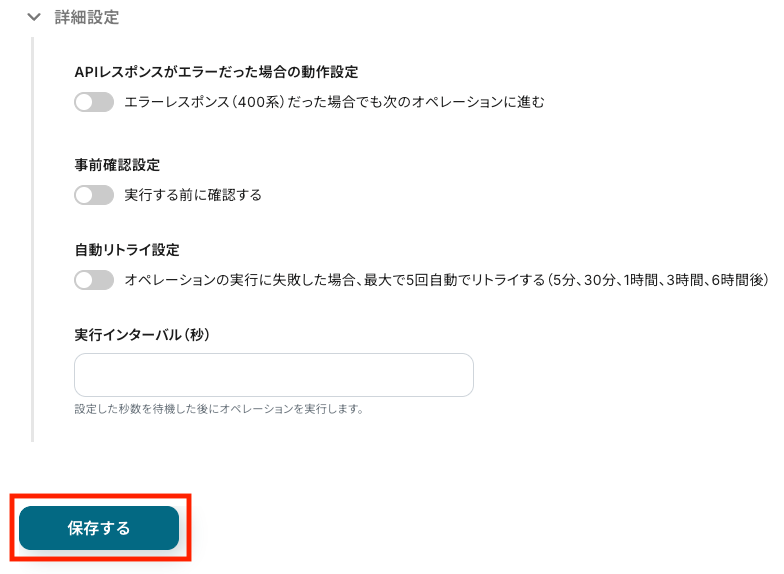
ステップ6:Google スプレッドシートで請求書を発行する設定
フロー内の「書類を発行する」をクリックしてください。
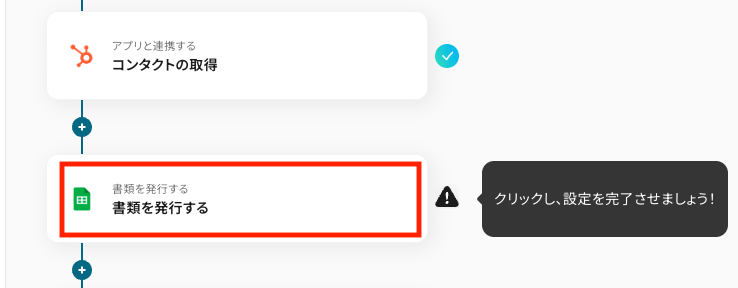
まず、連携アカウントとアクションを設定します。
- タイトル:自由にカスタマイズできます(例:「請求書発行」など)。
- アカウント:ステップ1で連携したアカウントが選択されています。必要に応じて、他のアカウントに変更することも可能です。
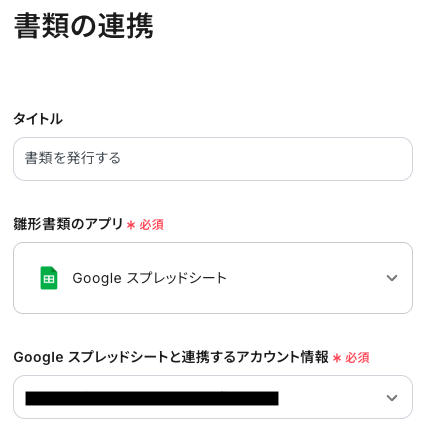
次に、使用する請求書テンプレートのファイルIDを入力します。
入力欄の下にある補足説明を参考に、Google スプレッドシートのURLからファイルIDをコピーして貼り付けてください。
下記の画像の赤枠部分が、ファイルIDです。

続いて、発行された請求書を保存するフォルダと出力されるファイル名を設定します。
Googleドライブ上の保存先フォルダを開き、URLからフォルダIDをコピーして入力欄に貼り付けましょう。

出力ファイル名は、固定の文字列や取得した値、日付などを自由に組み合わせて設定できます。
本番運用に移行した後も、ここで設定したファイル名がそのまま使われつづけるため注意しましょう。
例えば、ファイル名に固定の文字列(例:「請求書」)だけを設定した場合、毎回同じ名前でファイルが作成され、内容の識別が難しくなります。
そのため、HubSpotから取得した会社名や日付を変数として組み合わせるのがおすすめです。
ここでは、固定の文字列と会社名、日付を組み合わせて、「【請求書】{前月}分_{会社名}様」という形式にしました。
すべての設定が完了したら、次へ進みましょう!
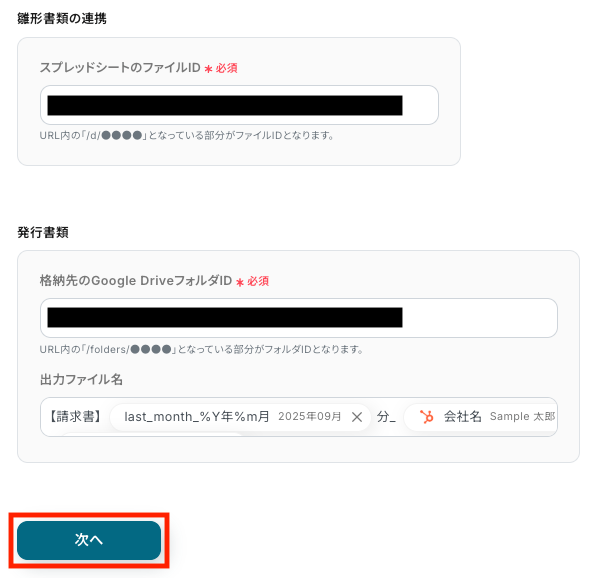
続いて、置換条件の設定を行います。
ここでは、Google スプレッドシートのテンプレート内にある置換対象の文字列(例:{会社名}など)に対して、実際のデータを割り当てる設定を行います。
置換対象の文字列には、HubSpotから取得した値や日付などを割り当てることが可能です。
例えば、{会社名}にHubSpotから取得したデータを設定する場合、入力欄をクリックして「取得した値」タブから該当するものを選びましょう。
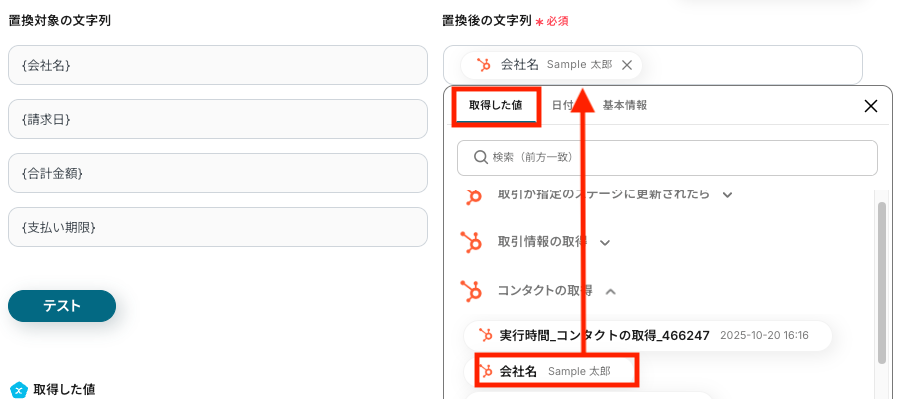
日付を挿入したい場合は、「日付」タブから選びます。
フォーマットは複数あるため、用途に応じて選択してください。
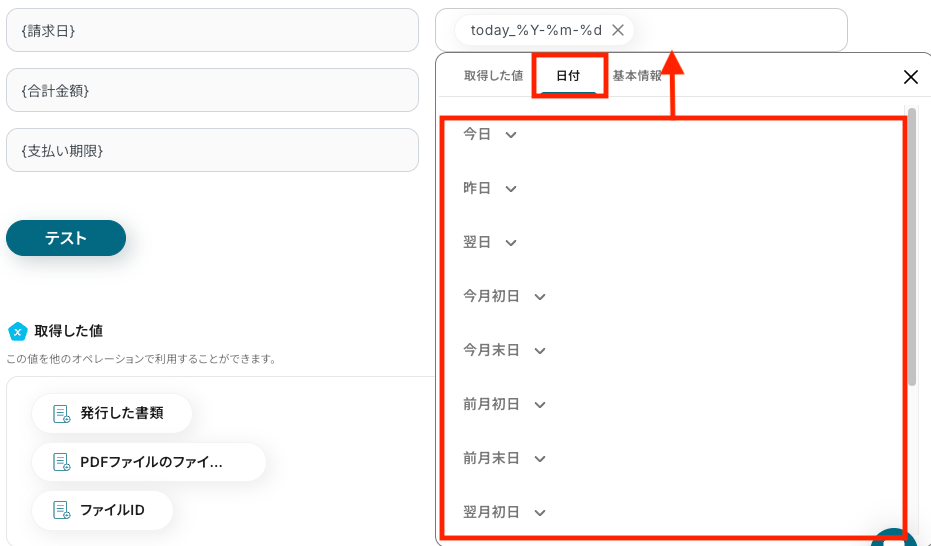
もしテンプレートのGoogle スプレッドシートに新たな{置換文字列}を追加・変更した場合は、入力欄右上の「置換条件を再取得」ボタンをクリックしてください。
これにより、最新のテンプレート内容が反映されます。

すべての置換設定が完了したら、テストを実行しましょう。
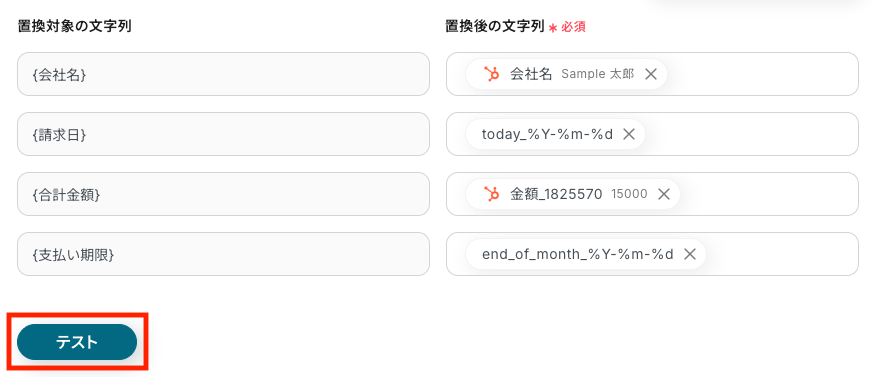
テストが成功すると、以下の画面が表示されます。
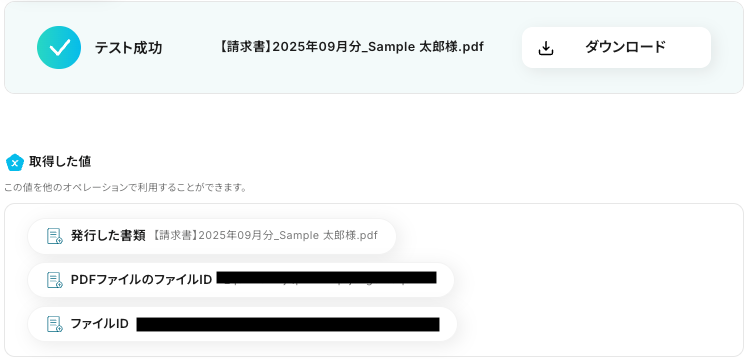
Google Driveを開き、指定したフォルダに請求書が保存されているか確認しましょう!
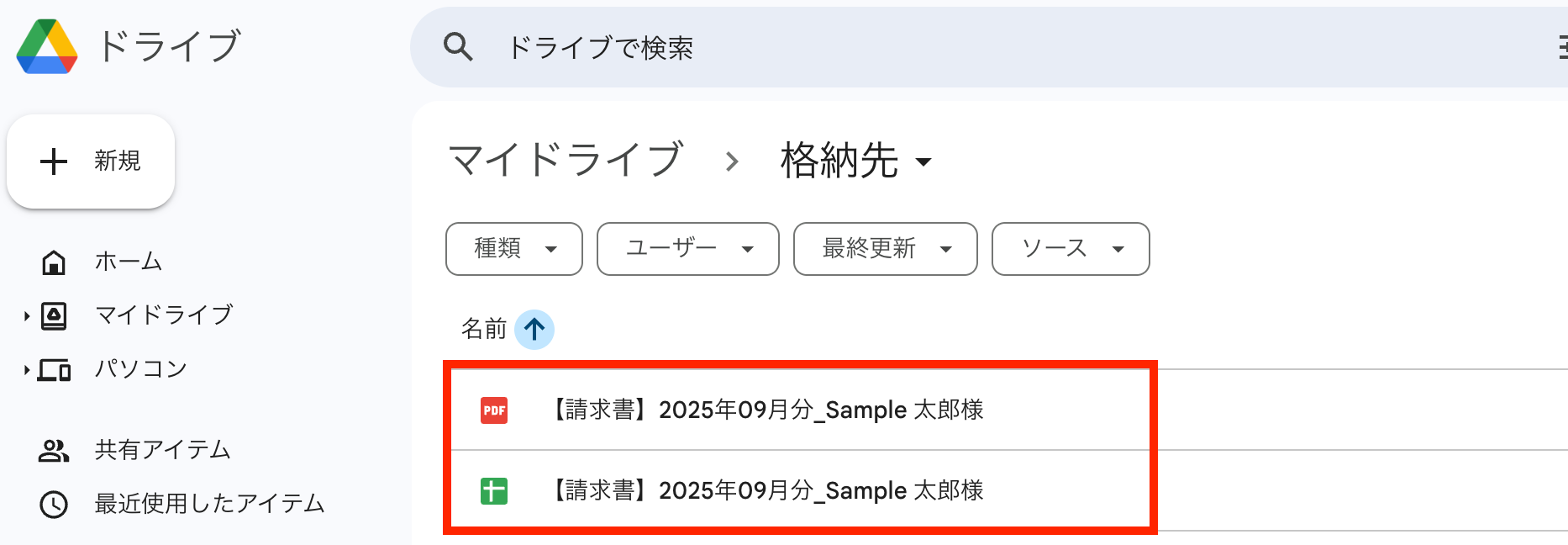
Google スプレッドシートのテンプレートで使用している{}の部分が、正しい値に置き換わっているかファイルの中身もチェックしてみます!
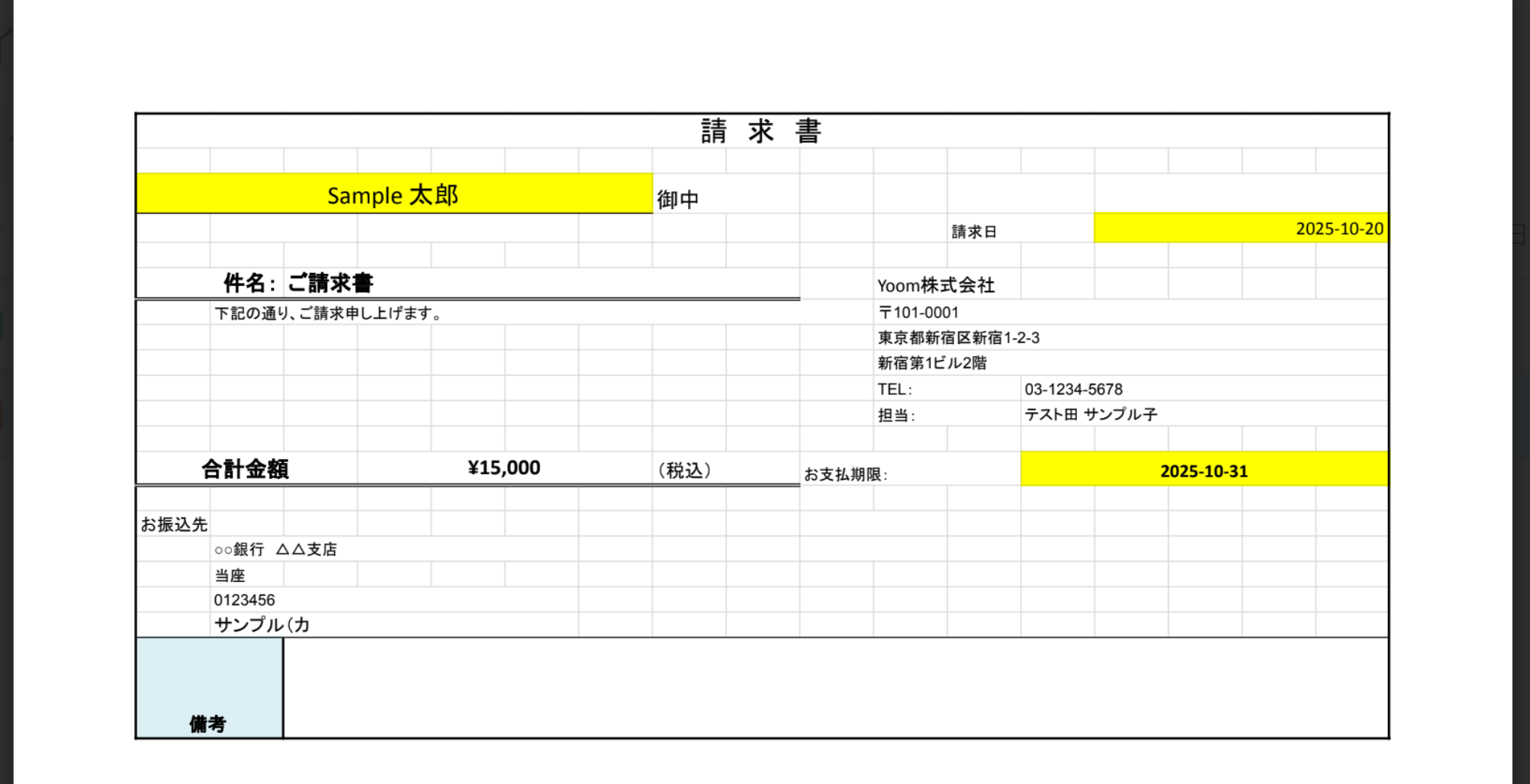
無事に、置換されていることが確認できればOKです。
必要に応じて詳細設定を行い、保存して次のステップへ進みましょう。
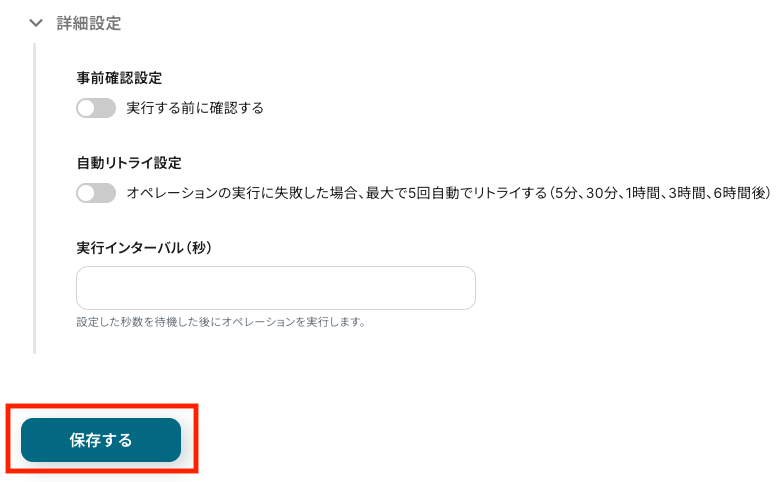
ステップ7:メールを送る設定
最後に、発行した書類を顧客に送信する設定を行います。
フロー内の「メールを送る」をクリックしてください。
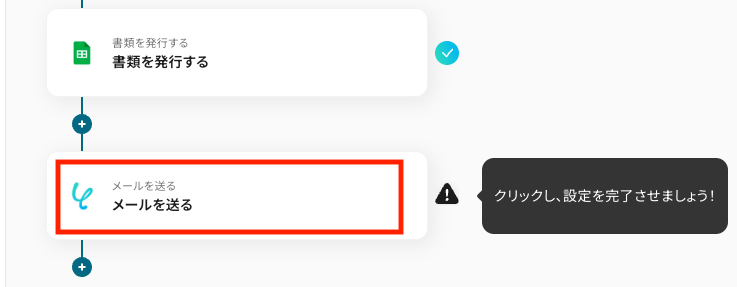
タイトルとアプリは、あらかじめ設定されています。
特に変更の必要がなければ、そのままで問題ありません。
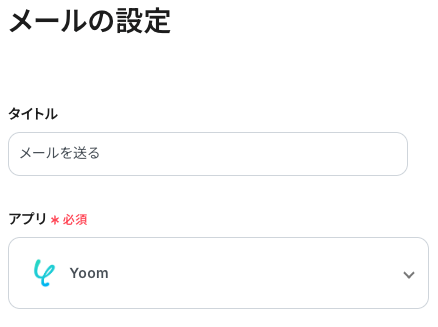
次に、メールの宛先と内容を設定します。
「To」には、HubSpotから取得した顧客のメールアドレスが自動で入力されています。
CCやBCCなど、その他の宛先は自社の運用ルールに合わせて自由に設定してください。
【重要な注意点】
この時点で顧客のメールアドレスを設定すると、テスト実行時にも実際に顧客へメールが送信されてしまいます。
本番前の確認では、必ずテスト用のメールアドレスに差し替えておきましょう。
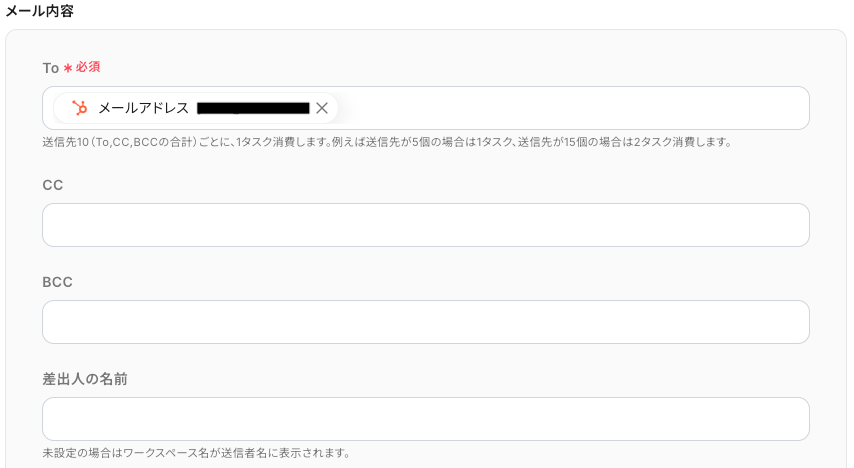
メールの件名や本文も、自社のフォーマットやトーンに合わせて自由にカスタマイズできます。
差し込みデータ(会社名や日付など)を使うことも可能です。
添付ファイルは、ステップ6で発行した書類が自動で選択されています。
必要に応じて、添付ファイルを追加・変更することも可能です。
今回の例では、以下のように設定しました。
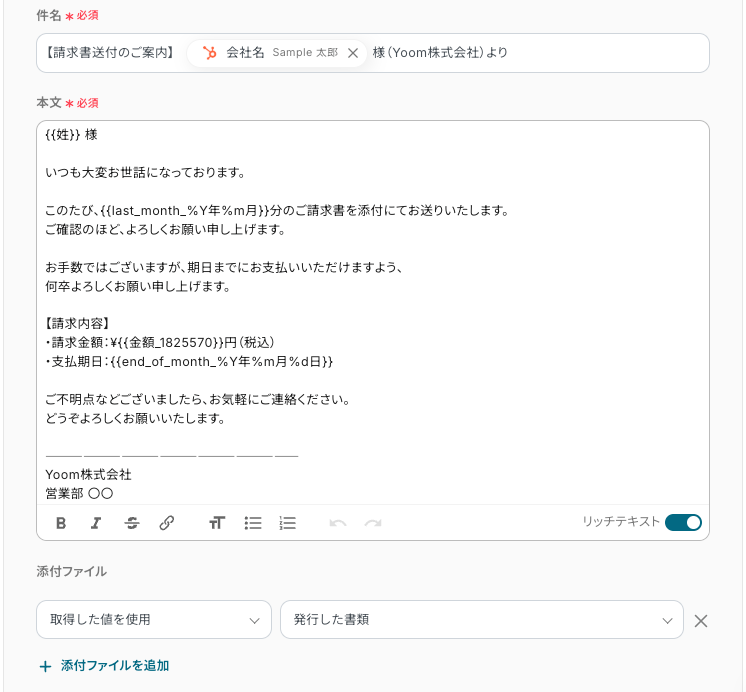
設定が完了したら必要に応じて詳細設定を行い、次へ進みましょう!
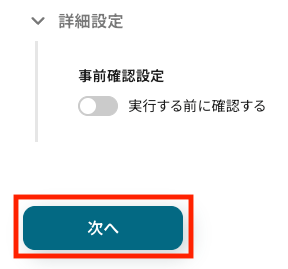
最後に、メール送信のテストを行います。
メールの件名や本文、宛先、添付ファイルなどに間違いがないか確認したら、テストを実行しましょう。
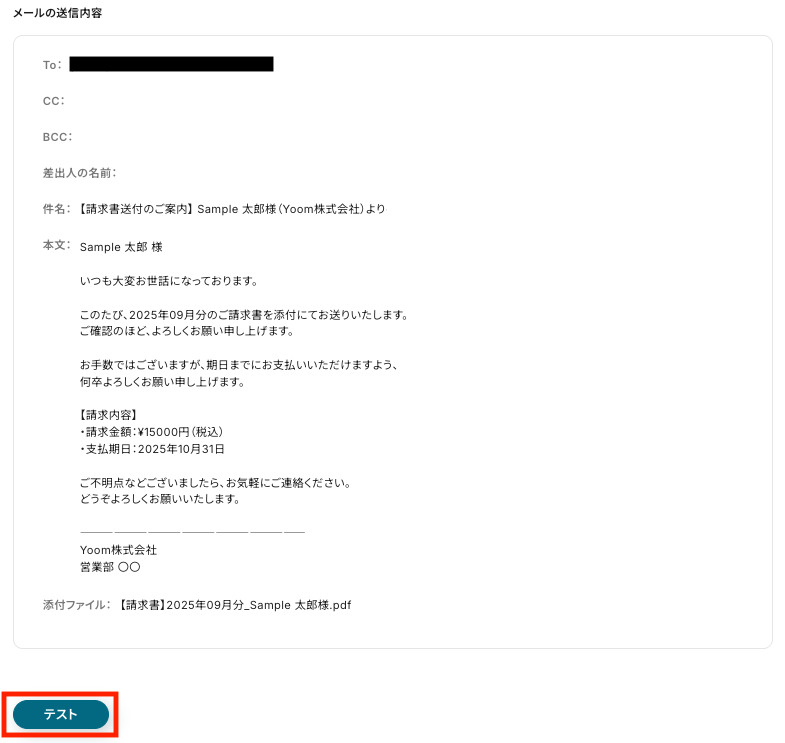
テストに成功すると、以下の画面が表示されます。
テスト完了後は、忘れずに保存しましょう。
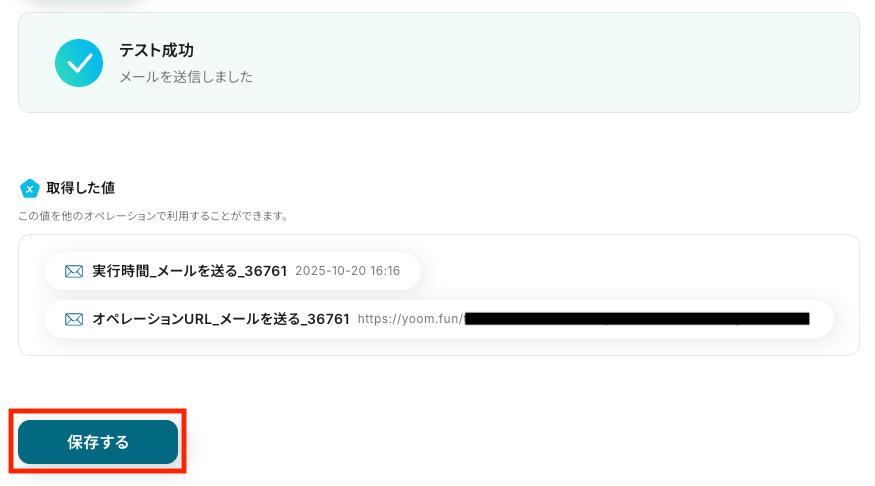
先ほど設定したテスト用のメールアドレスに、メールが届いているか確認してみます。
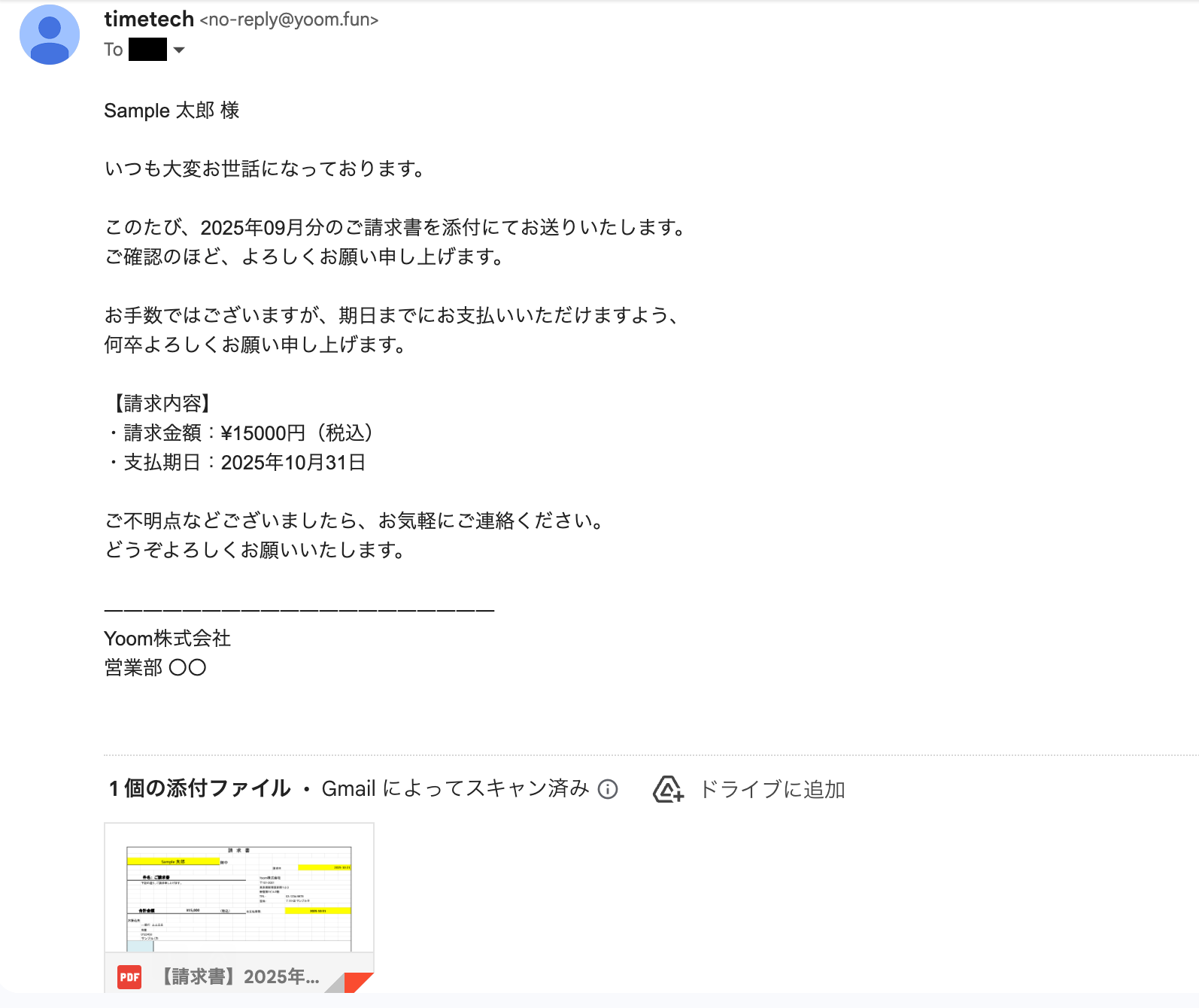
無事に、請求書付きのメールが届いていれば、テスト成功です!
お疲れさまでした。
以上で、フローの設定は完了です!
ステップ8:フローをONにしてテスト実行する
設定完了の画面が表示されたら、トリガーをONにします。
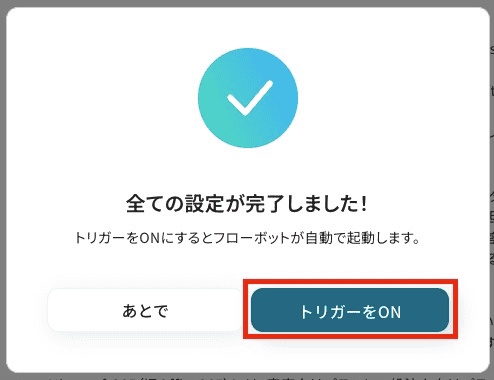
これでフローの作成は完了です。
実際に、HubSpotで取引が成約したら自動で請求書PDFを作成し、顧客にメールが送信されるかを確認してみましょう!
HubSpotを活用したその他の自動化例
今回ご紹介した連携以外でも、HubSpotのAPIを活用してさまざまな業務を自動化することが可能です。
例えば、HubSpotで取引が成約した際にeSigntures.ioやfreeeサインで契約書を作成し、取引先に自動で送信することができます。
さらに、GoogleフォームやSlackとの連携を活用すれば、リードステータスの更新やメッセージ管理も効率化でき、ビジネスの進行がスムーズになるでしょう。
DocuSignのエンベロープが完了したら、HubSpotの取引ステージを更新する
試してみる
DocuSignのエンベロープが完了したら、HubSpotの取引ステージを更新するフローです。
Googleフォームで契約同意が送信されたら、HubSpotのリードステータスを更新する
試してみる
■概要
「Googleフォームで契約同意が送信されたら、HubSpotのリードステータスを更新する」フローは、契約同意の管理を自動化する業務ワークフローです。
■このテンプレートをおすすめする方
・Googleフォームを活用して契約同意の情報を収集しているが、手動でHubSpotに入力するのが面倒だと感じている営業担当者の方
・契約同意の管理プロセスを効率化し、リードステータスの更新を自動化したいマーケティングチームの方
・GoogleフォームとHubSpotを既に導入しており、これらのデータをスムーズに連携させたい業務管理者の方
・契約同意のプロセスを自動化することで、業務の効率化とヒューマンエラーの防止を図りたい経営者の方
・契約の進捗や顧客管理の業務で手作業が多く、時間とリソースを節約したい方
■注意事項
・Googleフォーム、HubSpotのそれぞれとYoomを連携してください。
・Googleフォームをトリガーとして使用した際の回答内容を取得する方法は下記をご参照ください。
https://intercom.help/yoom/ja/articles/6807133
・トリガーは5分、10分、15分、30分、60分の間隔で起動間隔を選択できます。
・プランによって最短の起動間隔が異なりますので、ご注意ください。
HubSpotで新しい取引が作成されたらfreeeサインで契約書を送付し、取引の情報を更新する
試してみる
HubSpotで新しい取引が作成されたらfreeeサインで契約書を送付し、取引の情報を更新するフローです。
HubSpotに取引が登録されたら、boardに案件を作成する
試してみる
HubSpotに取引が登録されたら、boardに新規の案件を作成するフローです。
HubSpotで新しい取引が作成されたら、eSignatures.ioで契約書を作成する
試してみる
■概要
HubSpotで新しい取引が作成された後、契約書の作成や送付を手作業で行っていませんか。情報の転記には手間がかかるだけでなく、ヒューマンエラーのリスクも伴います。このワークフローを活用すれば、HubSpotでの取引作成をトリガーとして、eSignatures.ioでの契約書作成までを自動化できます。esignatures apiを直接扱うことなく、ノーコードで契約業務のフローを構築し、営業プロセス全体の効率化を実現します。
■このテンプレートをおすすめする方
・HubSpotで管理する取引情報をもとに、契約書作成を手作業で行っている営業担当者の方
・esignatures.ioを活用し、契約書作成・送付プロセス全体の自動化を検討している方
・HubSpotとeSignatures.ioを連携させて、営業フローの効率化を目指すチームリーダーの方
■注意事項
・HubSpot、eSignatures.ioのそれぞれとYoomを連携してください。
HubSpotに新規コンタクトが登録されたらLINE WORKSに通知
試してみる
HubSpotに新規コンタクトが登録されたことを検知して、LINE WORKSの指定のトークルームに通知を行います。
HubSpotで商談が受注になったらBacklogに課題を登録する
試してみる
HubSpotで商談が受注になったらBacklogに課題を登録するフローです。
HubSpotの情報を使って、マネーフォワード クラウド請求書に取引先を追加する
試してみる
HubSpotの情報を使って、マネーフォワード クラウド請求書に取引先を追加するフローです。
Slackで特定条件のメッセージが投稿されたらHubSpotにコンタクトを作成する
試してみる
■概要
「Slackで特定条件のメッセージが投稿されたらHubSpotにコンタクトを作成する」ワークフローは、コミュニケーションの自動化を実現する業務ワークフローです。
Slack内で指定した条件に一致するメッセージが投稿されるとHubSpotに自動的にコンタクトが作成され、営業やマーケティングの効率化に貢献します。
これにより手動でのデータ入力作業を削減し、情報の一貫性を保つことができます。
■このテンプレートをおすすめする方
・SlackとHubSpotを既に活用している営業担当者の方
・チーム内のコミュニケーションから自動的にリードを管理したいマーケティング担当者の方
・データ入力の手間を減らし、業務効率を向上させたい企業のIT管理者の方
・HubSpotでのコンタクト管理を強化し、営業活動を最適化したいビジネスオーナーの方
■注意事項
・Slack、HubSpotのそれぞれとYoomを連携してください。
・トリガーは5分、10分、15分、30分、60分の間隔で起動間隔を選択できます。
・プランによって最短の起動間隔が異なりますので、ご注意ください。
Zoomでミーティングが終了したら、収録データURLなどの情報をHubSpotのコンタクトに登録する
試してみる
■概要
「Zoomでミーティングが終了したら、収録データURLなどの情報をHubSpotのコンタクトに登録する」ワークフローは、Zoomミーティング終了後に収録データのURLや関連情報を自動でHubSpotのコンタクトに登録する業務ワークフローです。
これにより、ミーティング後に必要なデータがすぐにHubSpotに追加され、営業チームやサポートチームは、録画内容にアクセスしやすく、スムーズに次のアクションを行うことができます。手動での情報登録作業が省略され、業務が効率化されます。
■このテンプレートをおすすめする方
・Zoomミーティング終了後に自動で収録データURLをHubSpotのコンタクトに登録したい営業担当者
・HubSpotでミーティング録画を簡単に管理し、次のステップを効率的に進めたい方
・収録データと関連情報を一元管理して、業務効率を向上させたいチームリーダー
・手動での情報登録作業を省き、時間を節約したい営業チーム
■注意事項
・Zoom、HubSpotのそれぞれとYoomを連携してください。
・トリガーは5分、10分、15分、30分、60分の間隔で起動間隔を選択できます。
・プランによって最短の起動間隔が異なりますので、ご注意ください。
・Zoomのプランによって利用できるアクションとそうでないアクションがあるため、ご注意ください。
・現時点では以下のアクションはZoomの有料プランのみ利用可能です。
・ミーティングが終了したら
・ミーティングのレコーディング情報を取得する(クラウド上に存在するレコーディングのみ取得可能なため)
・詳細は下記ページをご参照ください。
https://intercom.help/yoom/ja/articles/9550398-zoom%E3%81%A7%E3%83%9F%E3%83%BC%E3%83%86%E3%82%A3%E3%83%B3%E3%82%B0%E3%81%AE%E3%83%AC%E3%82%B3%E3%83%BC%E3%83%87%E3%82%A3%E3%83%B3%E3%82%B0%E6%83%85%E5%A0%B1%E3%82%92%E5%8F%96%E5%BE%97%E3%81%99%E3%82%8B%E9%9A%9B%E3%81%AE%E6%B3%A8%E6%84%8F%E7%82%B9
まとめ
HubSpotと他のツールを連携することで、これまで手作業で行っていた成約情報の転記や請求書の作成、メール送信といった一連の作業を自動化でき、ヒューマンエラーや対応漏れを防ぐことができます。
これにより、営業担当者は請求書関連の事務作業に追われることなく、顧客との関係構築や新規案件の創出といった、より付加価値の高い業務に集中しやすくなるでしょう!
今回ご紹介したノーコードツール「Yoom」を使えば、プログラミングの知識がなくても、直感的な操作で業務フローを構築することが可能です。
自動化に少しでも興味を持っていただけたなら、ぜひこちらから無料登録して、Yoomによる業務効率化を体験してみてください!
よくあるご質問
Q:請求書を送る前に社内承認を挟めますか?
A:はい、可能です。
Yoomでは以下のオペレーションを使って、請求書を送信する前に社内承認フローを組み込むことができます。
例えば、今回ご紹介したフローボットで請求書を発行したあとに承認を経てから顧客へ送信したい場合、「書類を発行する」と「メールを送る」の間に、上記オペレーションを挿入することで実現できます。
Q:Google スプレッドシート以外の会計ソフトと連携できますか?
A:はい、可能です。
Yoomでは、freee請求書やマネーフォワード クラウド請求書などと連携が可能です。
例えば、HubSpotで特定の取引ステージにある会社の情報を取得し、そのデータをもとにfreee請求書で請求書を作成するといったフローも構築できます。
詳しくは、以下の自動化テンプレートをチェックしてみてください。
HubSpotの情報を使用してマネーフォワード クラウド請求書で請求書を作成する
試してみる
HubSpotの情報を使用してマネーフォワード クラウド請求書で請求書を作成するフローです。
毎月1日にHubspotで特定のステータスになっている会社情報を取得して、freee請求書で請求書を作成する
試してみる
毎月1日にHubspotで特定のステータスになっている会社情報を取得して、freee請求書で請求書を作成するフローです。
■注意事項
・HubSpotとfreee請求書のそれぞれとYoomを連携してください。
・「同じ処理を繰り返す」オペレーション間の操作は、チームプラン・サクセスプランでのみご利用いただける機能となっております。フリープラン・ミニプランの場合は設定しているフローボットのオペレーションやデータコネクトはエラーとなりますので、ご注意ください。
・チームプランやサクセスプランなどの有料プランは、2週間の無料トライアルを行うことが可能です。無料トライアル中には制限対象のアプリや機能(オペレーション)を使用することができます。
Q:自動化フローがエラーで停止した場合はどうすれば良いですか?
A:Yoomでは、エラーの原因や種類を「エラーコード」として記録しています。
例えば、認証切れが原因の場合は、マイアプリから該当アプリを一度削除して再接続することで復旧が可能です。
詳しい対処方法は、以下のヘルプページをご参照ください。
ヘルプページで解決しない場合は、サポート窓口からお問い合わせいただけます。
なお、通知設定をしておくと、エラーが発生した際にメールやチャットツール(Slack・Chatworkなど)に自動で通知されます。
通知には、エラーが起きたオペレーションや、その詳細を確認できるリンクが記載されており、迅速に原因を特定・対応することが可能です。
エラー発生時にすぐ気付けるように、事前に通知設定を行っておくことをおすすめします。